西门子6ES7317-2EK14-0AB0 西门子6ES7317-2EK14-0AB0 西门子6ES7317-2EK14-0AB0


产品品牌:siemens/西门子
产品规格:全新原装
产品质量:质量保证
产品价格:价格优势
 公司大量现货!!!
公司大量现货!!!
【同样的价格、同样的品牌、给您不一样的服务】
长沙玥励自动化设备有限公司(西门子系统集成商)专业销售西门子S7-200/300/400/1200PLC、数控系统、变频器、人机界面、触摸屏、伺服、电机、西门子电缆等,并可提供西门子维修服务,欢迎来电垂询
联系人: 张亮 (销售经理)
手机 : 13548747710
QQ : 809118149
地址:长沙市岳麓区雷锋大道468号金科世界城16-1603室
| 产品 | |
| 商品编号(市售编号) | 6ES7317-2EK14-0AB0 |
| 产品说明 | SIMATIC S7-300 CPU 317-2 PN/DP,中央处理单元,带有 1 MB 工作存储器,1 个 MPI/DP 12MBIT/S 接口,2 个以太网 PROFINET 接口,双端口交换机,需要微型存储卡 |
| 产品家族 | CPU 317-2 PN/DP |
| 产品生命周期 (PLM) | PM300:有效产品 |
| 价格数据 | |
| 价格组 / 总部价格组 | AG / 230 |
| 列表价(不含增值税) | 显示价格 |
| 您的单价(不含增值税) | 显示价格 |
| 金属系数 | 无 |
| 交付信息 | |
| 出口管制规定 | AL : N / ECCN : N |
| 工厂生产时间 | 6 天 |
| 净重 (Kg) | 0.384 Kg |
| 产品尺寸 (W x L X H) | 未提供 |
| 包装尺寸 | 131.00 x 15.00 x 51.00 |
| 包装尺寸单位的测量 | CM |
| 数量单位 | 1 件 |
| 包装数量 | 1 |
| 其他产品信息 | |
| EAN | 4025515077794 |
| UPC | 未提供 |
| 商品代码 | 85371091 |
| LKZ_FDB/ CatalogID | ST73 |
| 产品组 | 4030 |
| 原产国 | 德国 |
PROFINET IO概述
PROFINET是一种用于工业自动化领域的创新、开放式以太网标准(IEC 61158)。使用PROFINET,设备可以从现场级连接到管理级。
• PROFINET用于自动化的开放式工业以太网标准。
• PROFINET基于工业以太网。
• PROFINET采用TCP/IP和IT标准。
• PROFINET是一种实时以太网。
• PROFINET实现现场总线系统的无缝集成。
通过PROFINET,分布式现场设备(如现场IO设备,例如信号模板)可直接连接到工业以太网,与PLC等设备通讯。并且可以达到与现场总线相同或更优越的响应时间,其典型的响应时间在10ms的数量级,完全满足现场级的使用。
在使用Step7 进行组态的过程中,这些现场设备(IO device, IO设备)制定由一个中央控制器(IO controller, IO控制器)。借助于具有PROFINET的能力接口或代理服务器,现有的模板或设备仍可以继续使用,从而保护PROFIBUS用户的投资。
IO Supervisor(IO 监视设备)用于HMI和诊断。
在PROFINET的结构中,PROFINET IO是一个执行模块化,分布式应用的通讯概念。 PROFINET IO能让您从您所熟悉的PROFIBUS一样,创造出自动化的解决方案。所以不管您组态PROFINET IO或PROFIBUS,在STEP7中有着相同的应用程序外观。
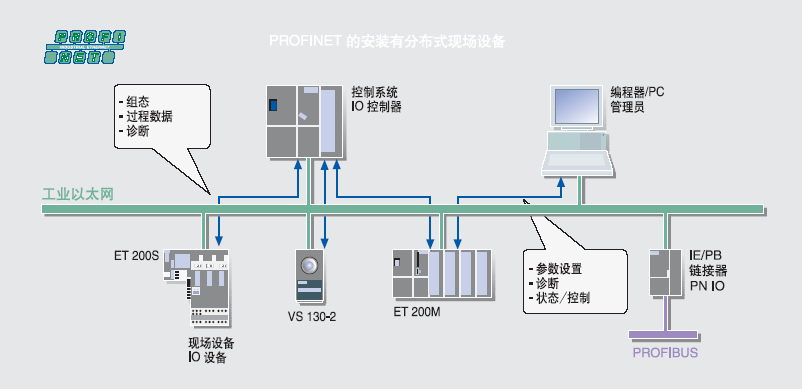
2 PROFINET IO现场设备简介
以下SIMATIC产品用于PROFINET分布式设备:
• IM151-3 PN
作为IO设备直接连接ET200S的接口模块。
• CPU317-2DP/PN或CPU315-2DP/PN
作为IO控制器的CPU模块,用于处理过程信号和直接将现场设备连接到工业以太网。
• IE/PB LINK PN IO
将现有的PROFIBUS设备透明的连接到PROFINET的代理设备。
• IWLAN/PB LINK PN IO
将PROFIBUS设备通过无线的方式透明的连接到PROFINET的代理设备。
• CP343-1
用于连接S7-300到PROFINET,连接现场设备的通讯处理器。
• CP443-1 Advanced
用于连接S7-400到PROFINET,连接现场设备并带有集成的WEB服务器和集 成的交换机的通讯处理器。
• CP1616
可作为IO设备。用于连接PC到PROFINET,连接现场设备并带有集成交换机的通讯处理器。
• SOFT PN IO
作为IO控制器,用于运行编程器或PC的通讯软件。
• STEP7
用于已有的PROFIBUS进行传统方式组态PROFINET。
3 PN IO 组态
PROFINET IO的IO现场设备在PROFINET上有着相同的等级,在网络组态时分配给一个IO控制器。现场IO设备的文件描述定义在GSD(XML)文件。
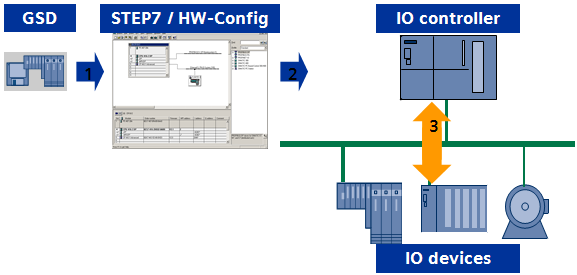
1. 导入GSD文件,并在Step7中进行硬件组态
2. 编写相关程序,下载到IO 控制器中
3. IO控制器和IO设备自动的交换数据
3.1本例设备简介
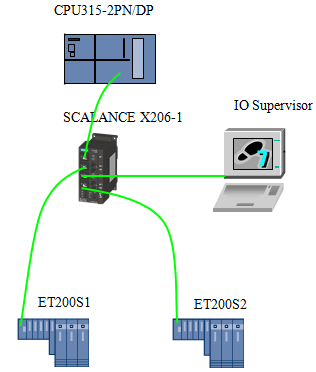
上图中的硬件组成:
|
模块名称 |
模块型号 |
订货号 |
数量 |
|
CPU |
CPU315-2PN/DP |
6ES7 315-2EH13-0AB0 |
1 |
|
存储卡 |
MMC 128K |
6ES7 953-8LG00-0AA0 |
3 |
|
电源 |
PS307 5A |
6ES7 307-1EA00-0AA0 |
1 |
|
交换机 |
SCALANCE X206-1 |
6GK5 206-1BB00-2AA3 |
1 |
|
ET200S1接口模块 |
IM151-3 PN HF |
6ES7 151-3BA20-0AB0 |
1 |
|
ET200S1电源模块 |
PM-E |
6ES7 138-4CA00-0AA0 |
1 |
|
ET200S1数字量输入模块 |
4DI |
6ES7 131-4BB00-0AA0 |
2 |
|
ET200S1数字量输出模块 |
2DO |
6ES7 132-4BB00-0AA0 |
2 |
|
ET200S1电源端子模块 |
TM-P15N23-A0 |
6ES7193-4CD70-0AA0 |
1 |
|
ET200S1普通端子模块 |
TM-E15C24-01 |
6ES7193-4CB30-0AA0 |
4 |
|
ET200S2接口模块 |
IM151-3 PN HF |
6ES7 151-3BA20-0AB0 |
1 |
|
ET200S2电源模块 |
PM-E |
6ES7 138-4CA00-0AA0 |
1 |
|
ET200S2数字量输入模块 |
4DI |
6ES7 131-4BB00-0AA0 |
2 |
|
ET200S2数字量输出模块 |
2DO |
6ES7 132-4BB00-0AA0 |
2 |
|
ET200S2电源端子模块 |
TM-P15N23-A0 |
6ES7193-4CD70-0AA0 |
1 |
|
ET200S2普通端子模块 |
TM-E15C24-01 |
6ES7193-4CB30-0AA0 |
4 |
|
快速连接RJ45接头180o |
IE FC RJ45 Plug 180 |
6GK1 901-1BB10-2AB0 |
4 |
|
快速连接RJ45接头90 o |
IE FC RJ45 Plug 90 |
6GK1 901-1BB20-2AB0 |
2 |
|
快速连接标准电缆 |
FC Standard Cable |
6XV1 840-2AH10 |
|
上图中的软件组成:
|
软件名称 |
版本 |
|
Windows XP |
SP2 |
|
Step7 |
V5.4 SP2 or high |
4 PN IO的组态步骤
4.1 打开Step7软件
在桌面上选择Step7图标SIMATIC Manager,并双击。
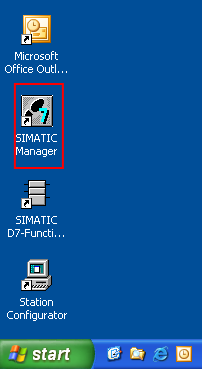
或在Start中寻找SIMATIC Manager程序,点击打开。
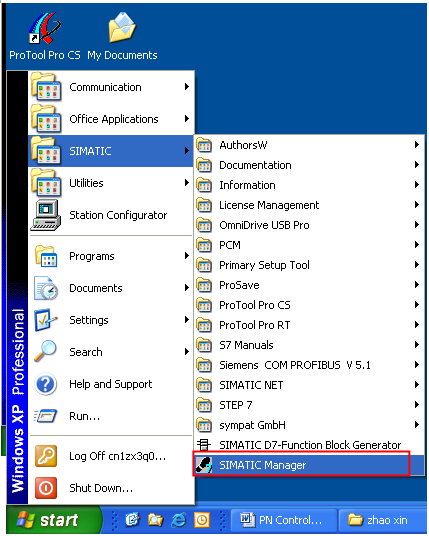
打开的Step7软件
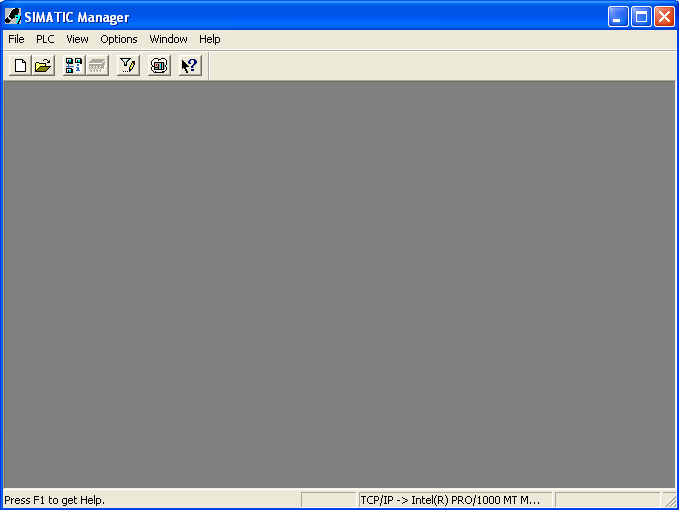
4.2 新建一个项目
点击工具栏中的 按钮,弹出New project(新建项目)对话框。在Name: 栏中写入要新建的工程名,PNController_IODevice1。可以点击
按钮,弹出New project(新建项目)对话框。在Name: 栏中写入要新建的工程名,PNController_IODevice1。可以点击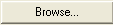 按钮,给新建的工程存储在新的路径下,D:\zhao xin\PN\workshop\Getting started。
按钮,给新建的工程存储在新的路径下,D:\zhao xin\PN\workshop\Getting started。
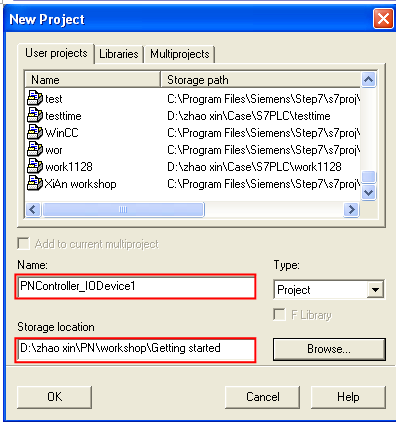
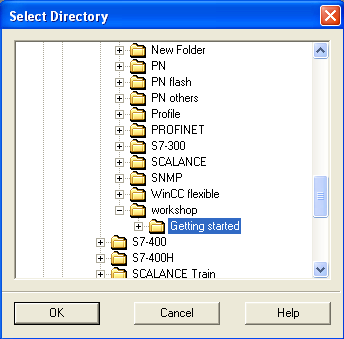
点击 按钮,在SIMATIC Manager中新建了该工程。
按钮,在SIMATIC Manager中新建了该工程。
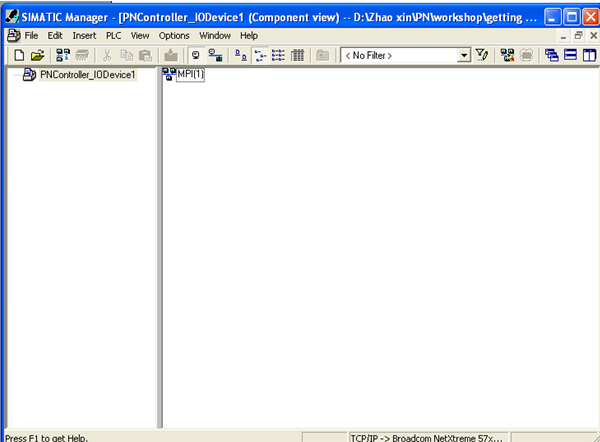
4.3 添加IO Controller
在SIMATIC Manager左侧栏内,右键点击 ,弹出菜单,插入一个S7-300站。
,弹出菜单,插入一个S7-300站。
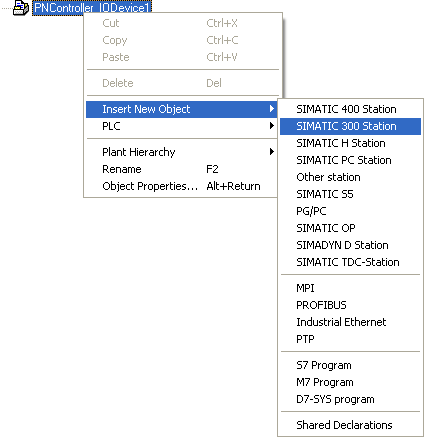
插入S7-300站后的SIMATIC Manager的界面。双击![]() 图标,或点击
图标,或点击 图标的+号,点击
图标的+号,点击![]() 图标,在右侧会显示出
图标,在右侧会显示出 图标。双击该图标,打开HW Config界面对该项目进行硬件组态。
图标。双击该图标,打开HW Config界面对该项目进行硬件组态。
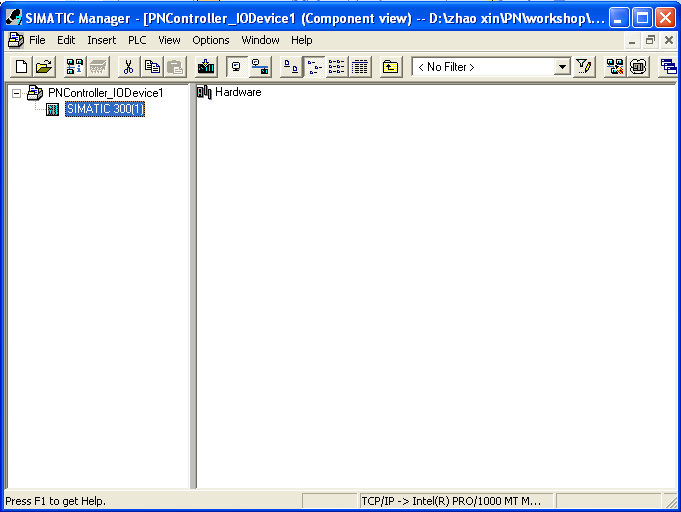
4.4 对IO Controller进行硬件组态

右侧栏内为产品分类,点击 图标的+号。找到RACK 300的机架Rail,用鼠标托拽到左上侧的空白栏内。
图标的+号。找到RACK 300的机架Rail,用鼠标托拽到左上侧的空白栏内。
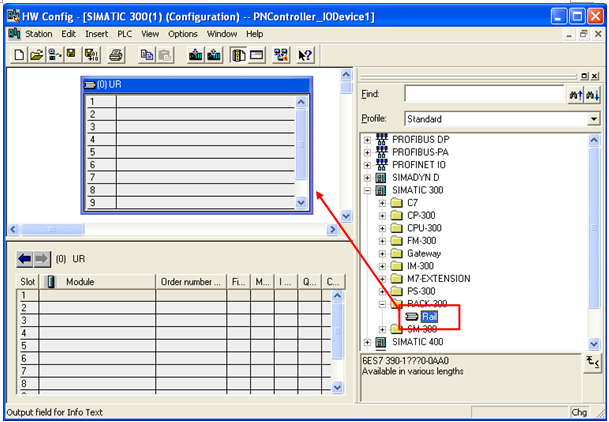
在这个机架中添加IO控制器的CPU模块,找到CPU-300的CPU315-2PN/DP的版本V2.6,使用鼠标托拽到机架的2号槽中。
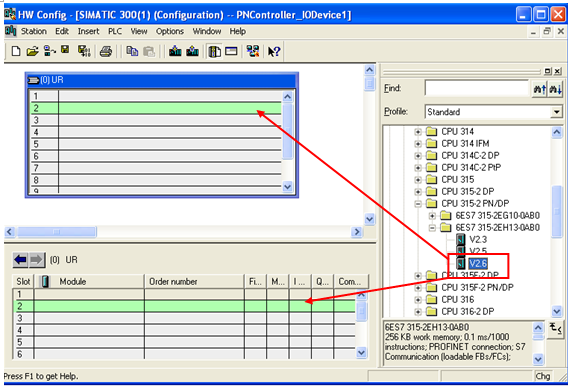
这时会出现设置以太网接口的属性界面,根据需要可以使用其它的IP地址信息。这里使用默认的IP地址和子网掩码。并点击 按钮,新建一个子网Ethernet(1)点击OK即可。
按钮,新建一个子网Ethernet(1)点击OK即可。
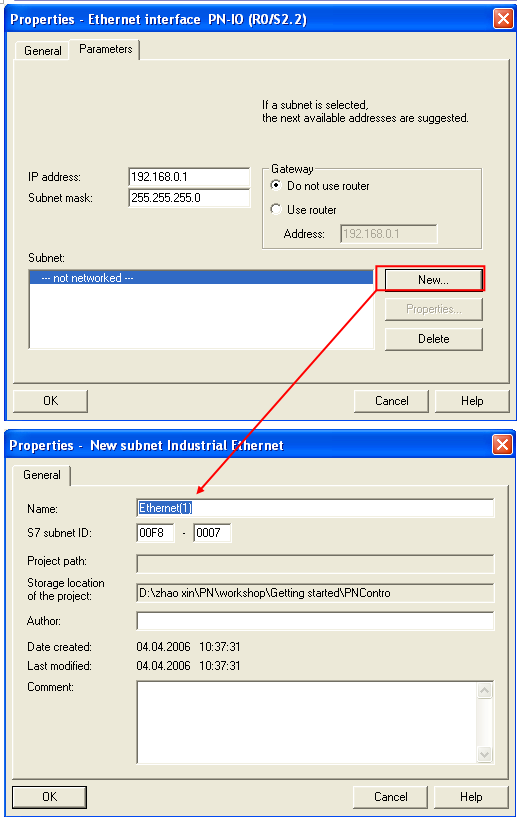
这时,会看到CPU控制器的PN-IO左侧出现一个轨线图标,说明已经建立了一个名字为Ethernet(1)的子网在。HW Config界面的结果。
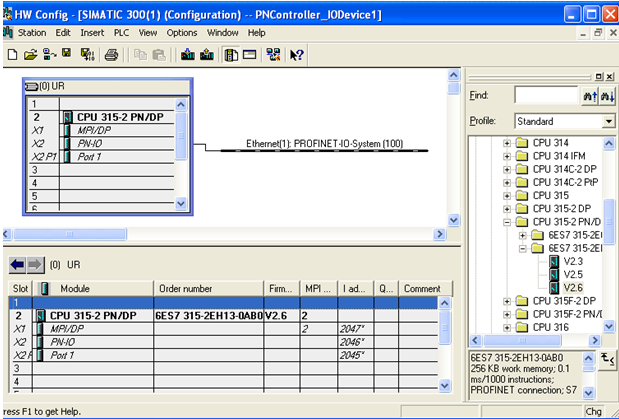
4.5 对IO Device进行硬件组态
在这个子网Ethernet(1)中,配置另外两个IO设备站,配置IO设备站与配置PROFIBUS从站类似。同样在右侧的栏内找到需要组态的PROFINET IO的ET200S的标识,并且找到与相应的硬件相同的订货号的ET200S接口模块。

然后使用鼠标把该接口模块的图标托拽到Ethernet(1)上。
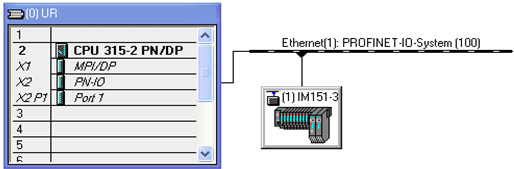
用鼠标双击(1)IM151-3图标,弹出该ET200S的属性界面。可以看到对于ET200S的简单描述,订货号,设备名称,设备号码和IP地址。其中Device Name设备名称可以根据工艺的需要来自行修改,这里改为ET200S1。Device Number设备号码用于表示设备的个数。IP地址也可以根据需要来修改。这里使用默认状态192.168.0.2。点击OK按钮,关闭该对话框。
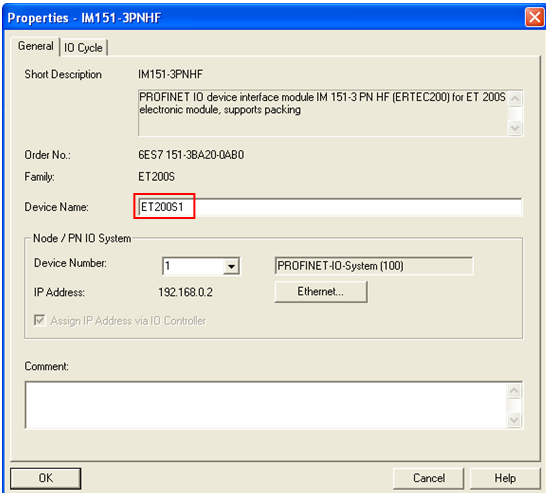
用鼠标单击(1)ET200S1图标,会在左下栏中显示该IO设备的模块列表。目前只有PN接口模块在槽号0上。

使用同样的方式在右侧的产品栏内,选择其它ET200S的模块添加到IO设备的模块列表中。首先选择PM-E模板,注意该模板的订货号要与实际的配置的模板订货号要相同。使用鼠标托拽到该列表的1号槽内。这与实际的硬件模板顺序一致。双击该 图标可以打开并修改其电源模板属性,这里使用默认方式。
图标可以打开并修改其电源模板属性,这里使用默认方式。
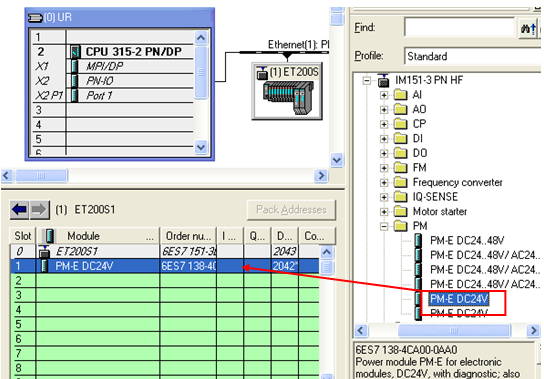
使用同样的方式在右侧的产品栏内,选择4DI模板,注意该模板的订货号要与实际的配置的模板订货号要相同。使用鼠标托拽到该列表的2和3号槽内。这与实际的硬件模板顺序一致。双击该 图标可以打开并修改其DI模板属性,这里使用默认方式。可以看到DI模板的地址为0.0至0.3,1.0至1.3。
图标可以打开并修改其DI模板属性,这里使用默认方式。可以看到DI模板的地址为0.0至0.3,1.0至1.3。

使用同样的方式在右侧的产品栏内,选择2DO模板,注意该模板的订货号要与实际的配置的模板订货号要相同。使用鼠标托拽到该列表的4和5号槽内。这与实际的硬件模板顺序一致。双击该 图标可以打开并修改其DO模板属性,这里使用默认方式。可以看到DO模板的地址也为0.0至0.1,1.0至1.1。
图标可以打开并修改其DO模板属性,这里使用默认方式。可以看到DO模板的地址也为0.0至0.1,1.0至1.1。

使用同样的方式组态另一个ET200S站,并改其Device name为ET200S2。也可以使用鼠标点击ET200S1的图标,加上Ctrl键,复制出另一个ET200S2站。因为实际的组态中两个ET200S的硬件组态是相同的。IP地址保持默认状态,192.168.0.3。可以看到DI模版地址分别为2.0至2.3,3.0至3.3。DO模板的地址分别为2.0至2.1,3.0至3.1。点击工具栏 图标,完成对该项目的硬件组态完成编译和保存。
图标,完成对该项目的硬件组态完成编译和保存。

4.6 编写用户程序
在SIMATIC Manager中,依照等级次序,点击+号至Blocks。
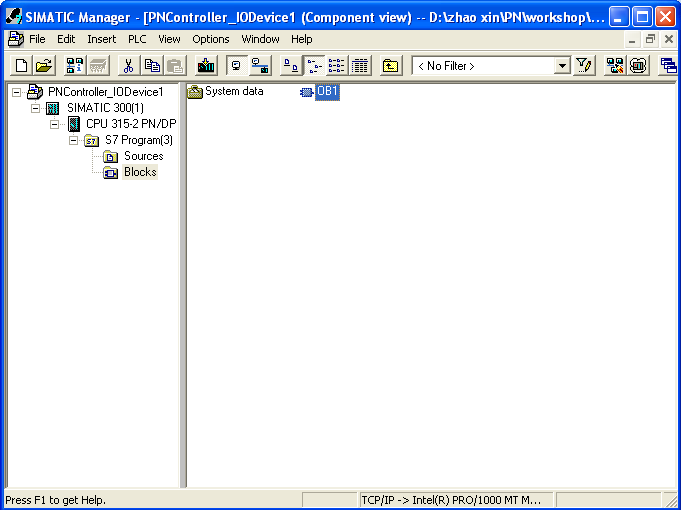
可以看见右侧栏内的OB1,双击OB1,进入LAD/STL/FBD的编程界面中。使用STL语言编程。根据在硬件组态中的ET200S两个站的DI,DO模板地址,在Network1中,对ET200S1进行数据读写;在Network2中,对ET200S2进行数据读写。点击工具栏 进行保存。
进行保存。
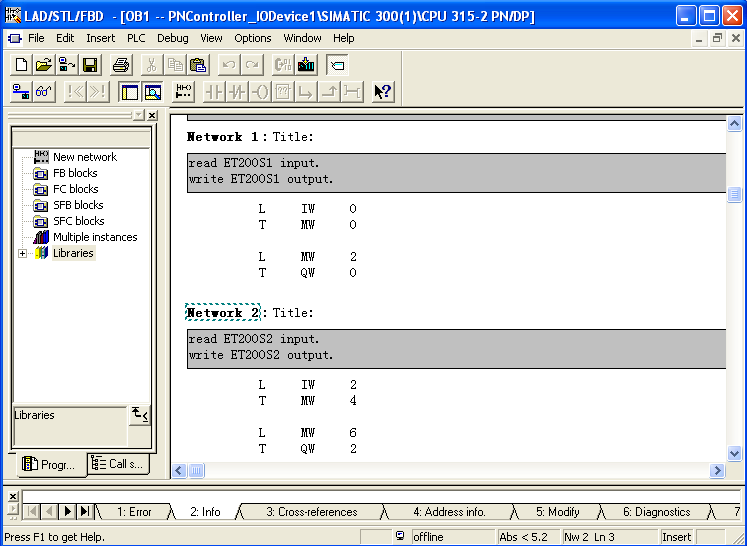
4.7 设置PG/PC接口
对于PROFINET的组态下载和调试,使用TCP/IP协议,所以在SIMATIC Manager中选择Options菜单,选择“Set PG/PC Interace...”
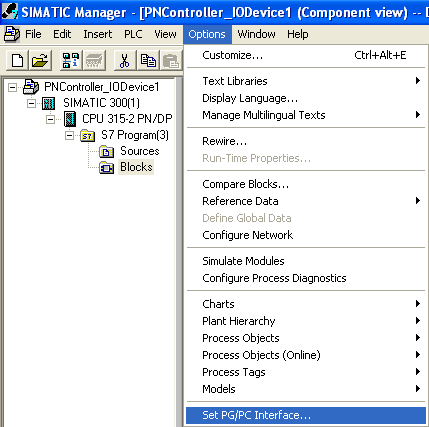
选择TCP/IP->Inb(R) PRO/1000MT...接口参数。其中Inb(R) PRO/1000MT...表示本台PG/PC的以太网卡。点击OK即可。
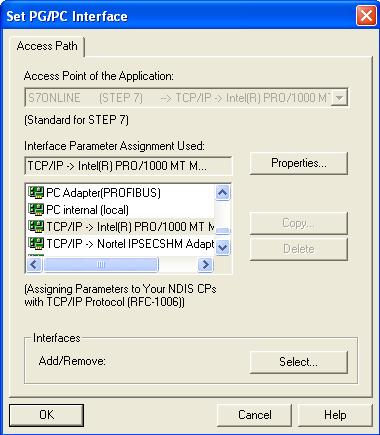
可以在SIMATIC Manager的界面的状态栏中,发现已经选择的PG/PC接口。
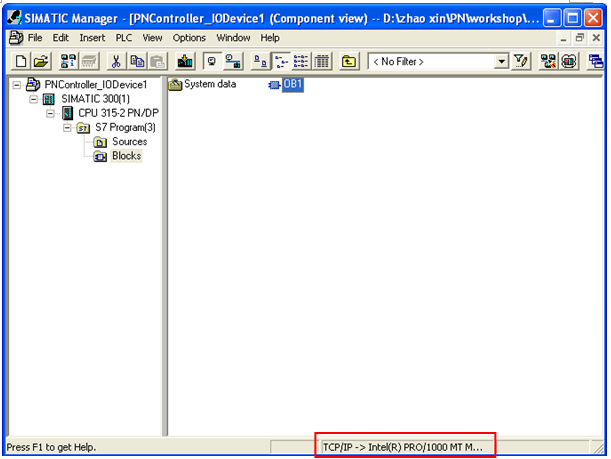
对本台PG/PC作为IO supervisor,通过一根FC标准以太网线连接SCALANCE X206-1交换机。双击本地网络连接图标 ,给本机设置IP地址192.168.0.100。注意要使各台PN设备要在同一个网段上192.168.0.0。
,给本机设置IP地址192.168.0.100。注意要使各台PN设备要在同一个网段上192.168.0.0。
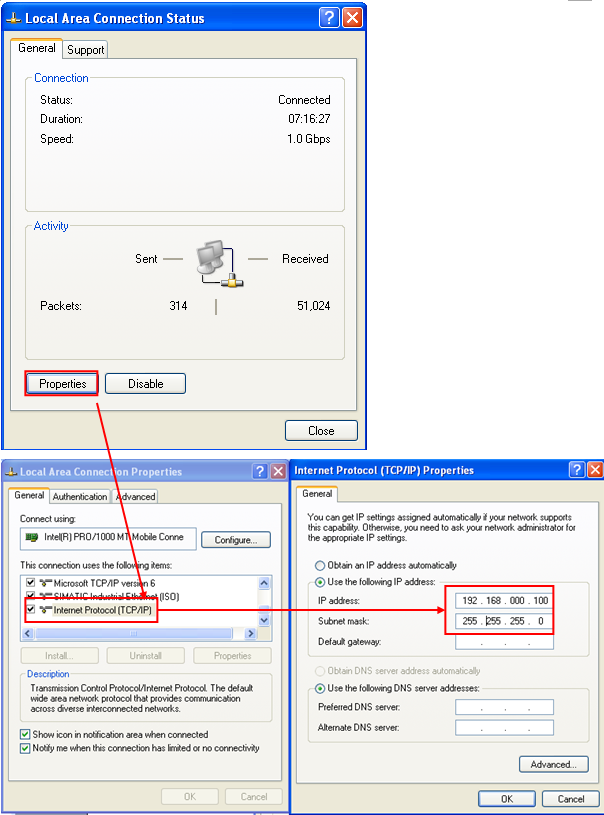
4.8 设置IO设备名
系统上电,在HW Config界面中,点击图标 。然后选择菜单PLC中,点击Assign Device Name...。弹出设置ET200S等IO Device的命名界面。
。然后选择菜单PLC中,点击Assign Device Name...。弹出设置ET200S等IO Device的命名界面。
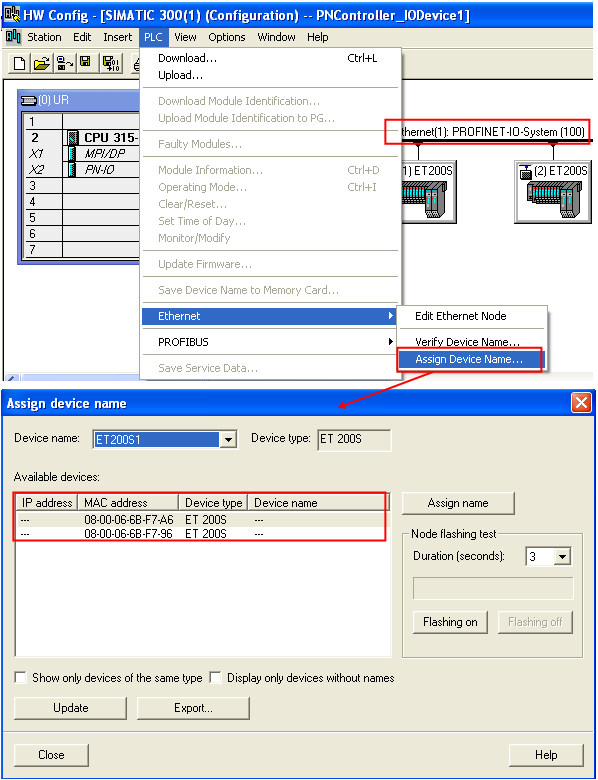
从图中看到两个ET200S站的一些信息。IP地址,由于没有下载PLC的硬件组态,故没有IP地址。MAC地址,是ET200S的PN接口模块在出厂时固化的硬件地址,不能修改。设备类型,此时指示在Ethernet(1)上的PN IO的类型均为ET200S。设备名,目前在ET200S的MMC卡中没有存储任何信息。通过下拉菜单 指示硬件组态的ET200S的设备名称为ET200S1,根据不同的MAC地址,通过鼠标选择不同ET200S设备。选择MAC地址为08-00-06-6B-F7-A6的ET200S,通过
指示硬件组态的ET200S的设备名称为ET200S1,根据不同的MAC地址,通过鼠标选择不同ET200S设备。选择MAC地址为08-00-06-6B-F7-A6的ET200S,通过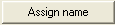 按钮,给其命名ET200S1。
按钮,给其命名ET200S1。
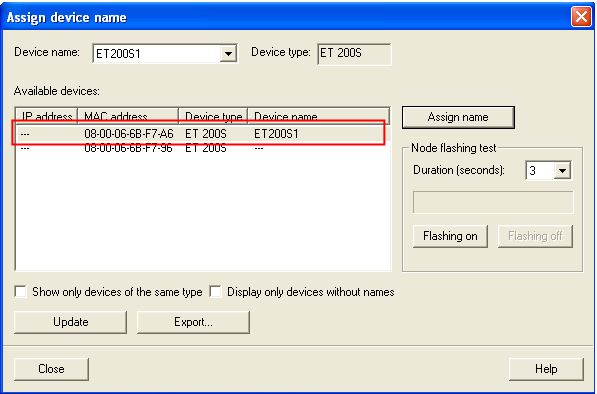
ET200S1的MAC地址在IM151-3的接口模块上,打开接口模块的前盖,可以看见相应的MAC地址。
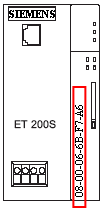
使用同样的方式给ET200S2命名。
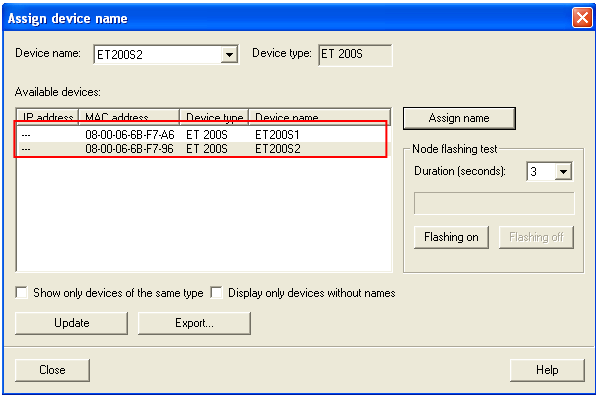
ET200S2的MAC地址在IM151-3的接口模块上,打开接口模块的前盖,可以看见相应的MAC地址。
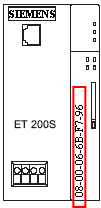
点击 图标。然后选择菜单PLC中,点击VerifyDevice Name...。来查看组态的设备名是否正确。绿色的√,表示正确。
图标。然后选择菜单PLC中,点击VerifyDevice Name...。来查看组态的设备名是否正确。绿色的√,表示正确。
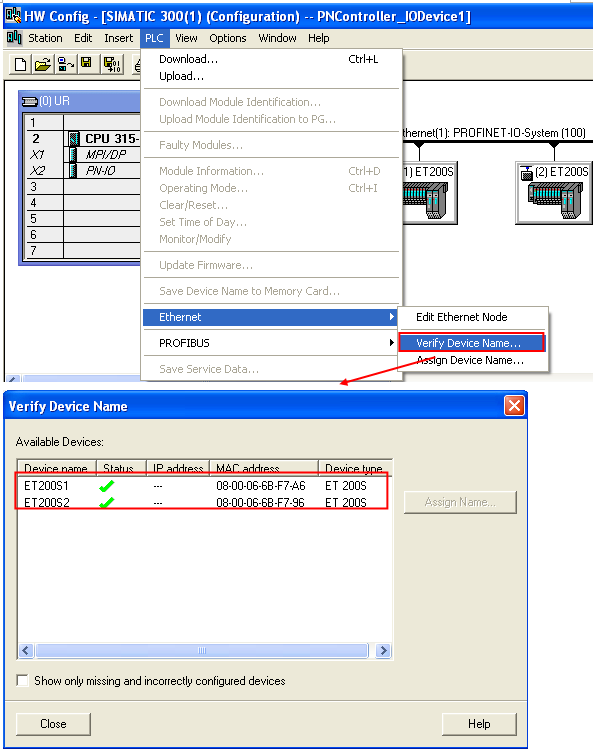
设置完毕后点击工具栏中的 按钮,保存和编译刚刚的组态。
按钮,保存和编译刚刚的组态。
4.9 下载硬件组态
在HW Config界面中,选择 图标。弹出选择目标模块界面,默认状态为CPU315-2PN/DP,点击OK。
图标。弹出选择目标模块界面,默认状态为CPU315-2PN/DP,点击OK。
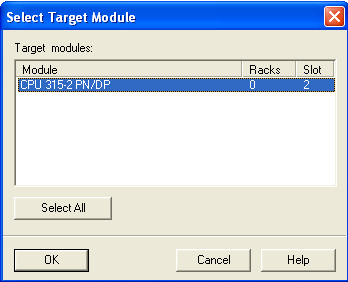
弹出选择节点地址对话框。IP地址192.168.0.1为已经设定的CPU的IP地址。
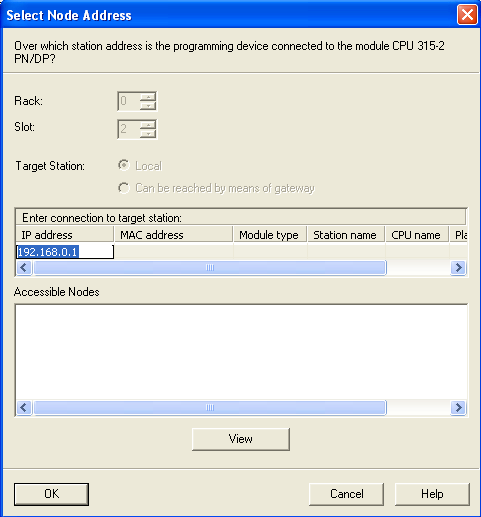
点击 按钮,寻找网络上的IO设备。IP地址为192.168.0.100是PC/PG(IO Supervisor)的以太网地址。MAC地址为08-00-06-6B-9D-48为CPU315-PN/DP的MAC地址。
按钮,寻找网络上的IO设备。IP地址为192.168.0.100是PC/PG(IO Supervisor)的以太网地址。MAC地址为08-00-06-6B-9D-48为CPU315-PN/DP的MAC地址。
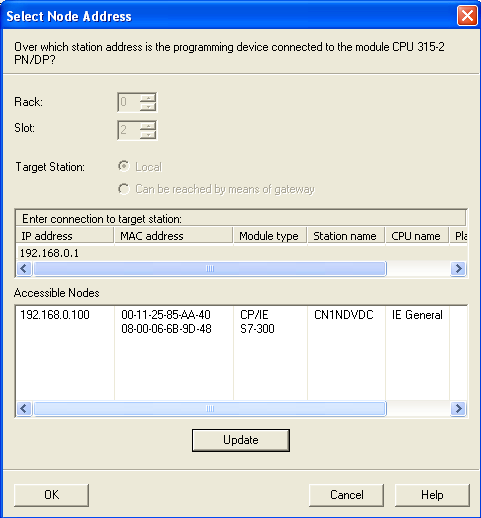
用鼠标点击S7-300。那么在选择的连接目标站出现选择的S7-300。
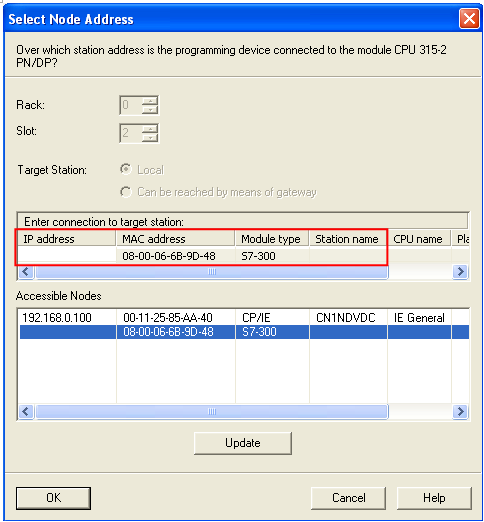
点击OK下载。会弹出一个对话框,询问是否给IO控制器的IP地址设置为192.168.0.1。点击yes。
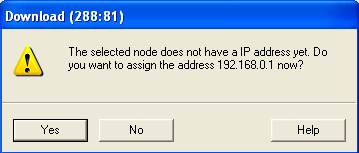
这时系统会给IO控制器赋IP地址。并下载组态信息到PLC中。
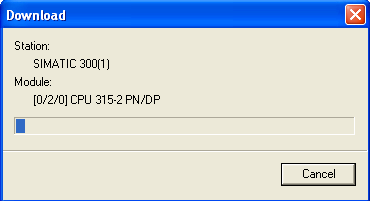
让PLC运行即可。
4.10 下载用户程序
在SIMATIC Manager中用鼠标点击左侧栏内的Blocks。
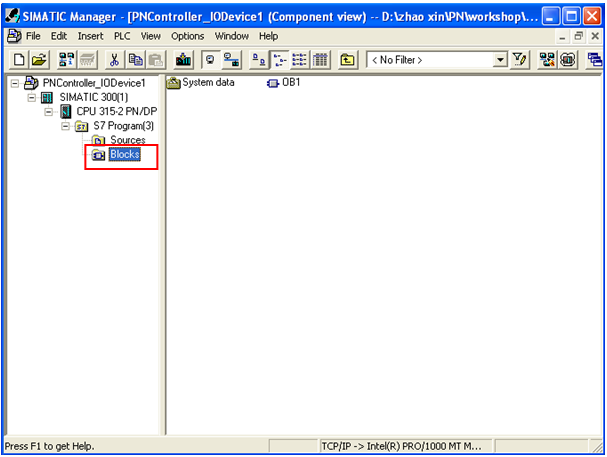
在右侧栏内选中要下载的块OB1。

点击工具栏中的按钮,下载用户程序
4.11 测试用户程序
然后,双击OB1,打开用户编程界面。用鼠标点击工具栏中的眼镜图标,进行在线
测试用户程序。在线后,编程界面的标题栏,状态栏显示绿色。并且在程序窗口的右侧,出现程序指令的状态字。在STANDARD的栏下表示的是各个字的在线值。由于对于此位置的在线值,不能以二进制形式表示,那么也就不能清晰的显示二进制DI和DO的信号状态。可以使用变量表的方式来观察。

在SIMATIC Manager中的右侧栏的空白处,单击鼠标右键,弹出插入变量表的菜单。
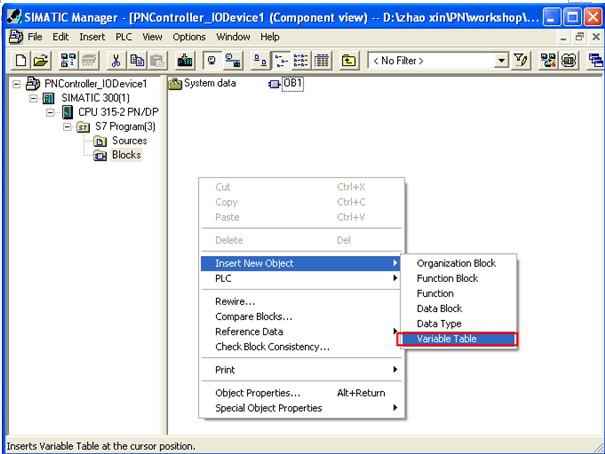
保持默认名字VAT_1,点击OK。
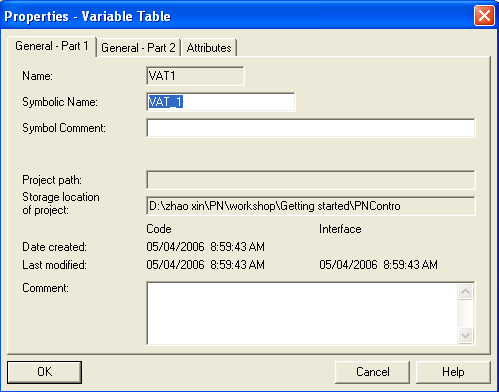
在SIMATIC Manager中出现名字为VAT_1的变量表。双击打开。

在Address栏中,添加所要观察的变量MW0,MW4;添加所要强制的变量MW2,MW6。用鼠标点击Display Format栏,点击右键选择Binary方式显示。
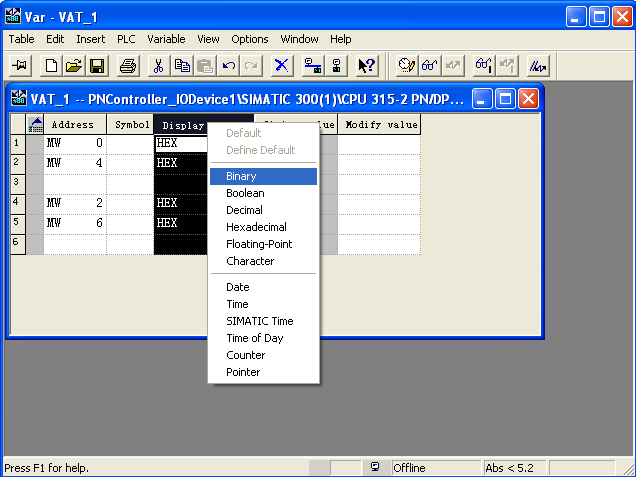
点击工具栏中的 按钮,进行在线观察。
按钮,进行在线观察。
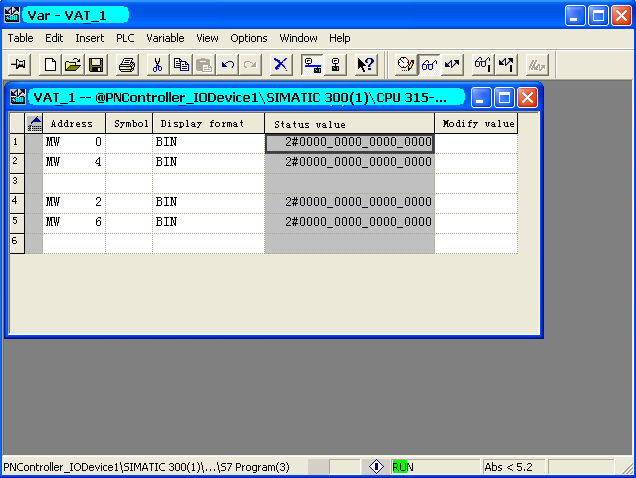
如果ET200S1的DI模板,有信号输入,那么相应的位会显示为1。
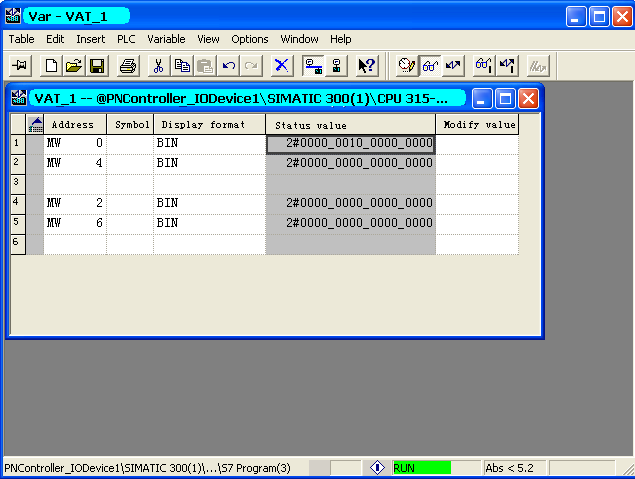
同样,可以强制DO模板的输出。使用鼠标在对应的Modify value栏中,强制你所要的对应的输出。那么观察DO模板输出灯变亮。
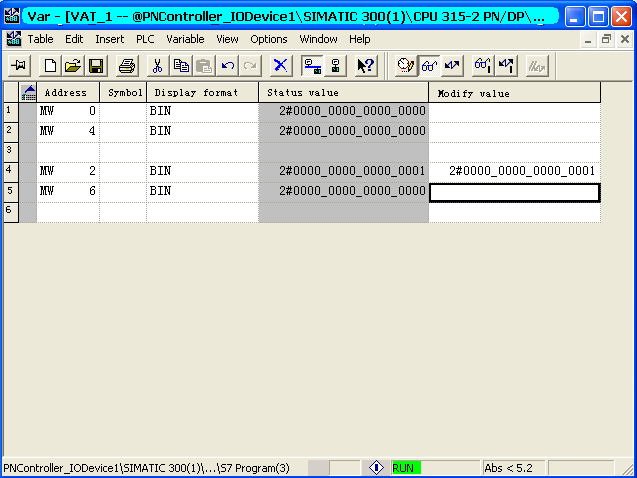
5 PN IO的诊断
5.1在线诊断
通过SIAMTIC Manager在线,你可以观察到系统的当前一般状态信息。包括运行,停止,故障显示等等。点击SIMATIC Manager工具栏中的 图标,使其在线。
图标,使其在线。
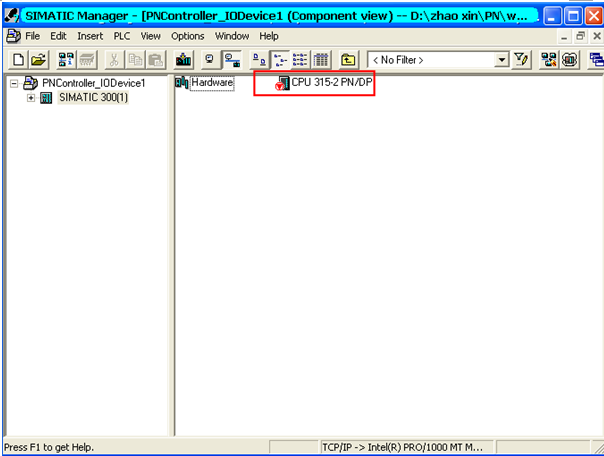
通过显示访问点,你可以看到在SIMATIC Manger的右侧栏内的PROFINET设备状态。用鼠标点击SIMATIC Manager中工具栏的 图标。
图标。
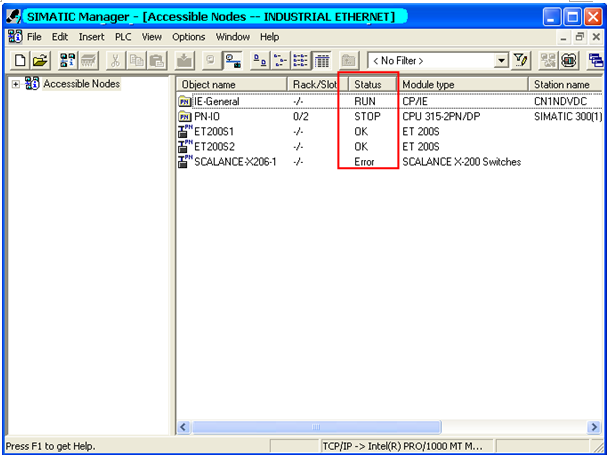
通过硬件诊断,你可以快速的查找出现故障的模块的信息。打开HW Config界面,在该界面的工具栏内点击 图标,使其在线。
图标,使其在线。
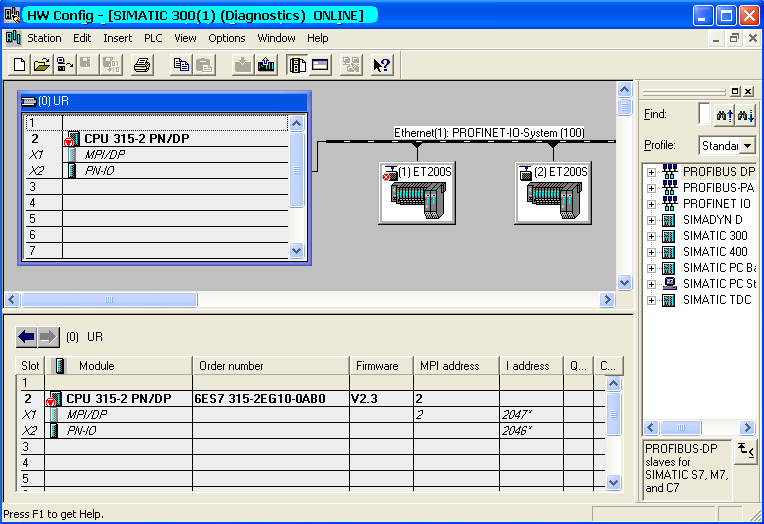
通过双击故障设备图标,查找故障信息。双击ET200S1图标。可以快速的查找故障原因。
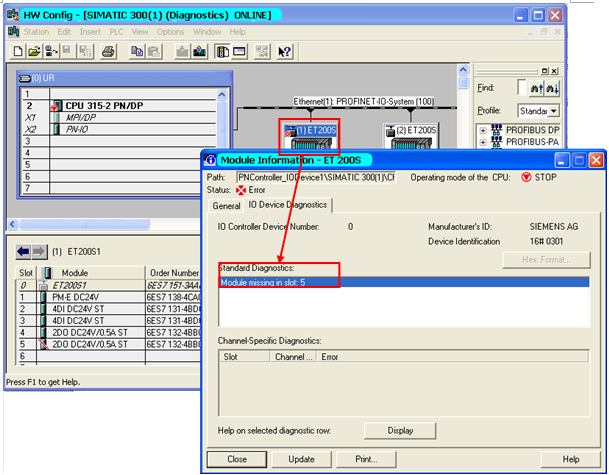
通过双击CPU 315-2PN/DP图标,可以在Diagnostic Buffer中查找CPU停机的诊断信息。
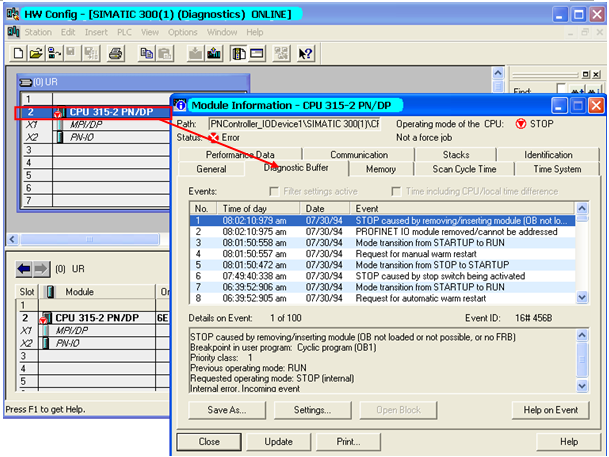
冗余系统拥有两条DP总线,因此如果需要将一个单DP接口的从站连接到冗余系统下,需要借助于Yb接口模块。Yb可以在两条总线中实现自动的切换,无需编程。本文件将主要介绍S7-300从站通过集成的DP接口连接在Yb后的组态步骤。
1. 下载并安装GSD文件
通常情况下在STEP 7的硬件组态中无法把在PROFIBUS-DP 目录下的300系列模块连接至Yb的DP MASTER段。S7-300 作为从站连接至Yb的唯一办法是通过GSD文件。首先,通过如下链接下载相应的CPU的GSD文件。
请注意:对于某些300系列CPU,GSD文件有不同的版本,请选择合适的序列号。有时候下载后的GSD文件的文件名的格式为:siem80ee.gse.txt 。请删除.txt 后缀。
得到GSD文件以后,应把它导入STEP 7的硬件组态目录中。见Pic1所示。

Pic1. 导入新的GSD文件
2. 系统的硬件组态
2.1 S7 300组态
在项目中加入Simatic 300 Station,进行相应组态插入相应的300CPU,其硬件组态见Pic2。

Pic2. 315-2DP硬件组态
双击CPU集成DP口,设置为DP Slave模式,见Pic3所示。

Pic3. 315-2DP的DP口组态
为了使300CPU能够与H系统进行通讯,应在300CPU内组态相应的与H系统的通讯区域。实际上是在300CPU的I/O区域内申请相应的通讯区域。I 区对应于从H系统接受的数据,Q区对应于向H系统发送的数据,点击Configuration页面,进行相应输入输出映象区设置,此处组态了4字节输入、4字节输出,见Pic4所示。
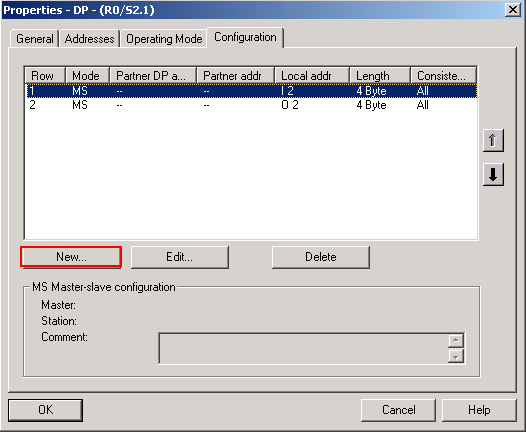
Pic4. 315-2DP的通讯区域设置

Pic5. 接口参数设置
注意:通讯区域的组态中设置Consistency为ALL,且地址Address应与300 CPU I/O地址区分开,避免两者的重叠。
2.2 冗余系统组态
H系统中插入IM157时,请选择“Interface module for PROFIBUS-DP”选项,如下图Pic6所示。

Pic6. IM157 总线系统选择
如下图Pic7所示,加入S7 300从站站点。

Pic7. 加入CPU315-2DP从站
类似于为普通的ET200M从站组态插槽,为相应的S7-300站点组态接口数据,将如下图Pic8中的模块拖拽到相应的S7 300站点的插槽中,注意,需要从第4槽开始,且需要和S7 300硬件组态中的通讯接口的配置相对应。见上图Pic4中,S7-300配置了4字节输入、4字节输出,则此处要配置4字节输出、4字节输入。最终配置如下图Pic9所示。

Pic8. 作为DP-Slave 的315-2DP中可插入的模块
注:该接口的设置必须和S7 300中的接口设置相对应,S7 300处选择consistency为ALL,此处则需要选择tot. lgth.的模块,不能选择unit的模块。

Pic9. H系统中315-2DP中的模块
最终组态如下图Pic10所示。
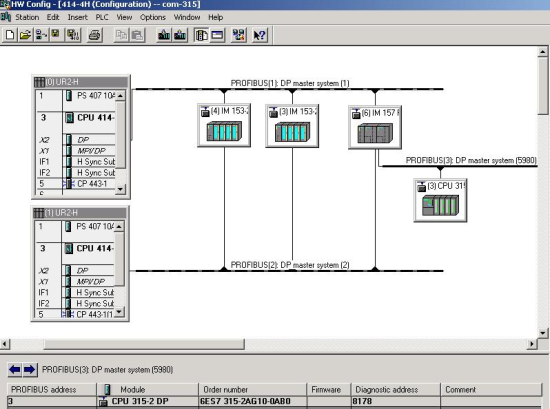
Pic10. 硬件组态
3. S7-300和冗余系统下的编程
实际进行通讯时,只要把H系统的I/Q区与315-2DP的Q/I区对应即可。本例中的通讯地址对应关系见下表。
| H系统 | CPU 315-2DP |
| Q 6…9 | I 2…5 |
| I 528…531 | Q 2…5 |
Table1.通讯区域对应表
无需为S7 300和冗余系统编制任何通讯程序,通讯数据通过上面配置的输入/输出接口区进行自动的读写。各控制器内如果需要读取这些数据,只需要通过上表中的相应地址直接读取即可。
注:通过Yb和S7 300等从站通讯, Yb后组态的所有从站通讯字节总和不能超过244 byte Input/244 byte output。
.S7-200和S7-300进行MPI通信
S7-200 PLC与S7-300 PLC之间采用MPI通讯方式时,S7-200 PLC中不需要编写任何与通讯有关的程序,只需要将要交换的数据整理到一个连续的V 存储区当中即可,而S7-300 PLC中需要在组织块OB1(或是定时中断组织块OB35)当中调用系统功能X_GET(SFC67)和X_PUT(SFC68),以实现S7-200 PLC与S7-300 PLC之间的通讯。调用SFC67和SFC68时VAR_ADDR参数填写S7-200的数据地址区,由于S7-200的数据区为v区,这里需填写 P#DB1.DBX×× BYTE n 对应的就是S7200 V存储区当中VB××到VB(××+n)的数据区。例如交换的数据存在S7-200中VB50到VB59这10个字节当中,VAR_ADDR参数应为 P#DB1.DBX50.0 BYTE 10.
首先根据S7-300的硬件配置,在STEP7当中组态S7-300站并且下载,注意S7-200和S7-300出厂默认的MPI地址都是2,所以必须修 改其中一个PLC的站地址,例子程序当中将S7-300 MPI地址设定为2,S7-200地址设定3,另外要分别将S7-300和S7-200的通讯速率设定一致,可设为9.6K,19.2K,187.5K三 种波特率,例子程序当中选用了19.2K的速率。
S7-200 PLC修改MPI地址可以参考下图:
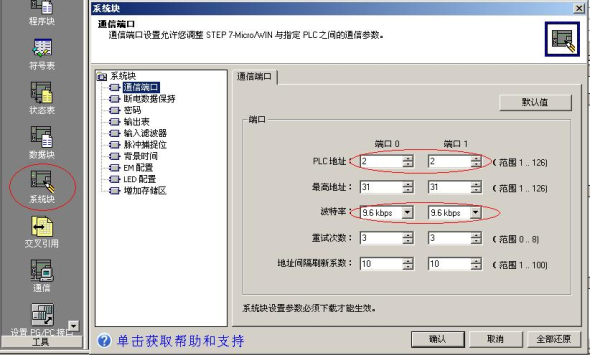
图1 S7-200 设置MPI地址
S7-300 PLC修改MPI地址可以参考下图:
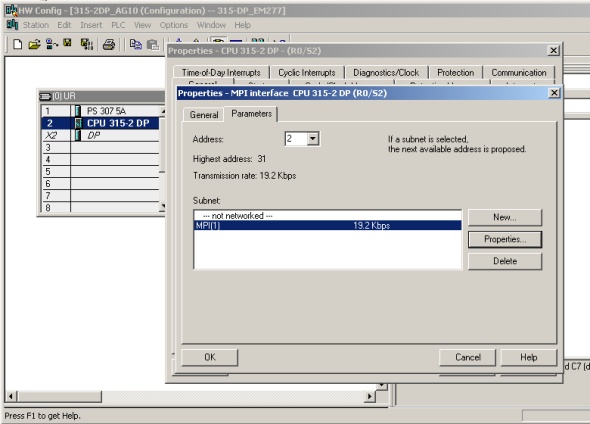
图2 S7-300 设置MPI地址
例子程序在OB1当中调用数据读写功能块:SFC67和SFC68,如下图:
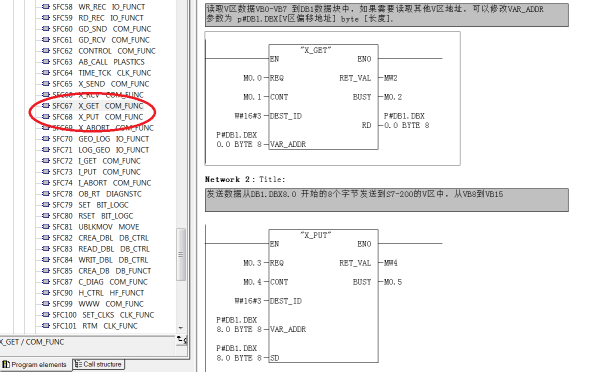
图3 程序编写
分别在STEP7 MicroWin32 和STEP7当中监视S7-200和S7-300 PLC当中的数据,数据监视界面如下:

图4 S7-200监控结果
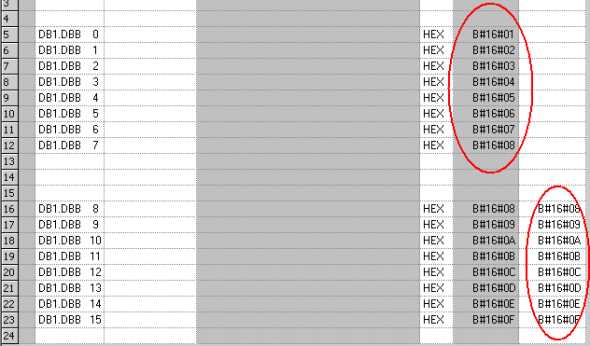
图5 S7-300监控结果
通过CP5611,STEP7 MicroWin32, Set PG/PC Interface可以读取S7200和S7300的站地址,如下图:
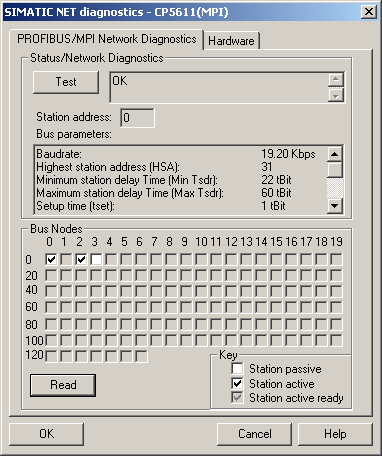
图6 CP5611诊断结果(站地址0为进行编程的计算机)
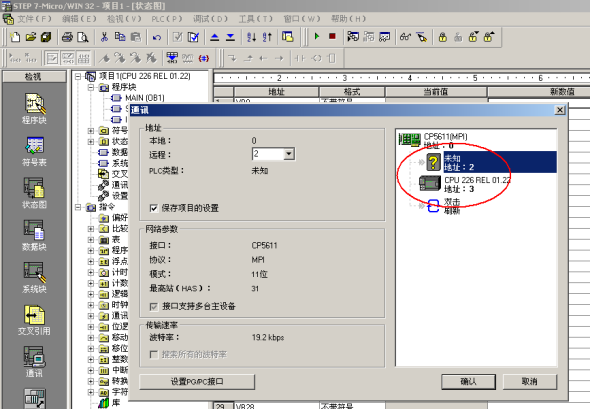
图7 使用STEP7 MicroWin32诊断结果
2.S7-200和S7-300进行PROFIBUS通信
S7-300与S7-200通过EM277进行 PROFIBUS DP通讯,需要在STEP7中进行S7-300站组态,在S7-200系统中不需要对通讯进行组态和编程,只需要将要进行通讯的数据整理存放在V 存储区,并且S7-300组态EM277从站时设置正确的地址即可。
插入一个S7-300的站:
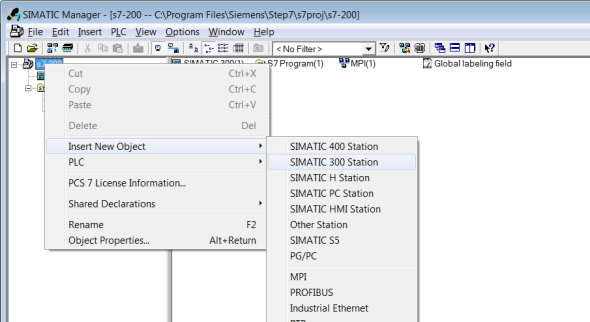
图8 S7-300组态
选中STEP7的硬件组态窗口中的菜单 Option® Install new GSD(GSD 文件下载:113652)
导入SIEM089D.GSD文件,安装EM277从站配置文件,如下图:
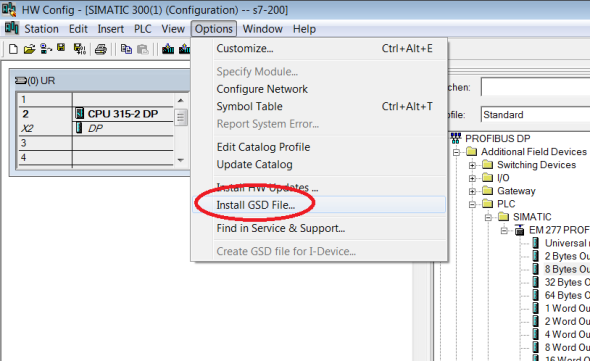
图9 安装GSD
在SIMATIC文件夹中有EM277的GSD文件:
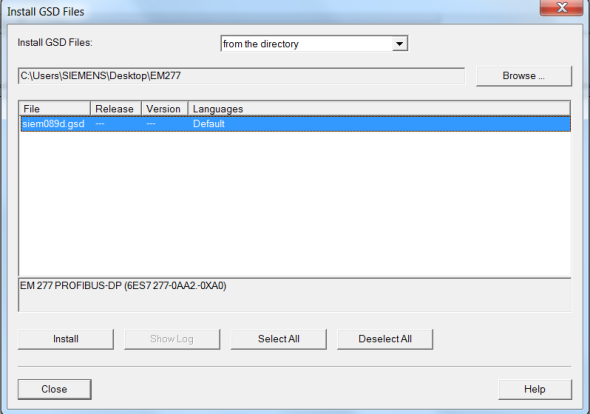
图10 安装GSD
导入GSD文件后,在右侧的设备选择列表中找到EM277从站,PROFIBUS DP®Additional Field Devices®PLC®SIMATIC®EM277,并且根据通讯字节数,选择一种配置,本例选择8字节入/8字节出的方式,如下图:
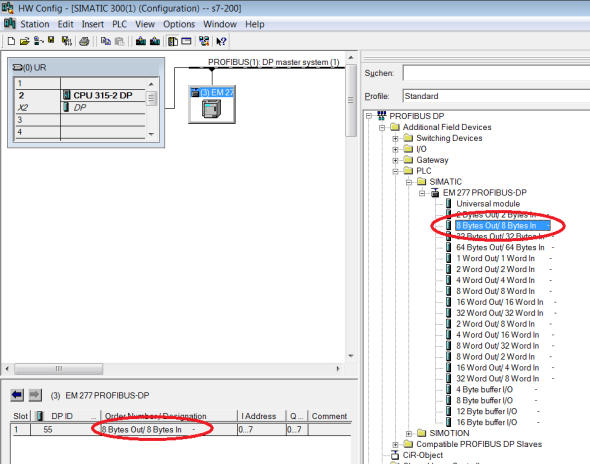
图11 通信区域组态
根据EM277上的拨位开关设定以上EM277从站的站地址。
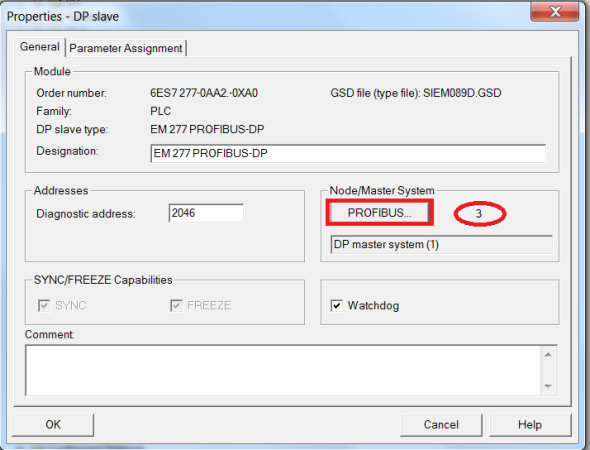
图12组态DP通信地址
组态完系统的硬件配置后,将编译下载到S7-300的PLC当中。S7-300的硬件下载完成后,将EM277的拨位开关拨到与以上硬件组 态的设定值一致,在S7-200中编写程序将进行交换的数据存放在VB0-VB15,对应S7-300的PQB0-PQB7和PIB0-PIB7,打开 STEP7中的变量表和STEP7 MicroWin32的状态表进行监控,它们的数据交换结果如下图:
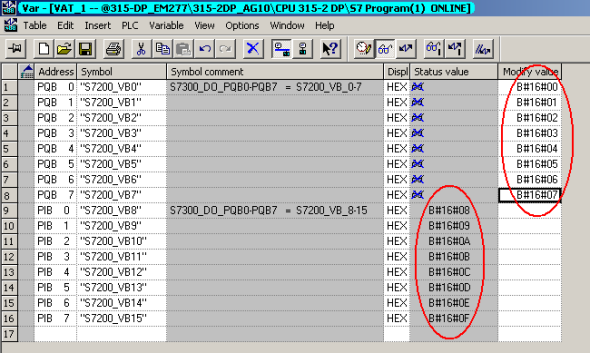
图13 通信数据监控
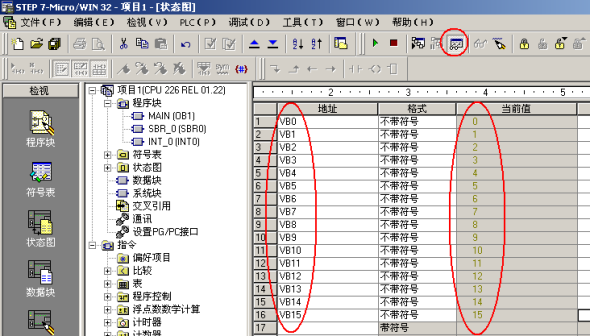
图14 通信数据监控
注意:VB0-VB7是S7-300写到S7-200的数据,VB8-VB15是S7-300从S7-200读取的值。EM277上拨位开 关的位置一定要和S7-300中组态的地址值一致。如果使用的S7-200通信区域不从VB0开始,则需要设置地址偏移,在S7-300硬件组态中双击 EM277,修改数值0为实际使用的数值即可,如下图所示:
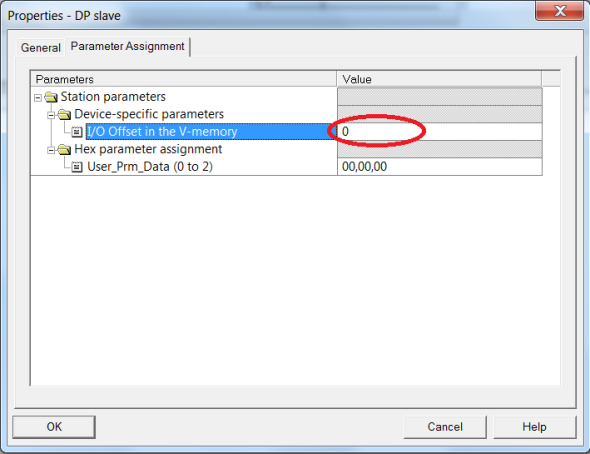
图15 地址区域偏移设置
3.S7-200和S7-300进行以太网通信
可以把S7-200的以太网模块CP243-1配置为CLIENT,使用STEP 7 Micro/WIN32中的向导进行通信的配置即可。在命令菜单中选择工具--> 以太网向导。

图16 打开以太网向导
第一步是对以太网通信的描述.点击下一步开始以太网配置。

图17 向导介绍
在此处选择模块的位置,在线的情况下,您也可以用读取模块按钮搜寻在线的CP243-1模块。点击下一步;
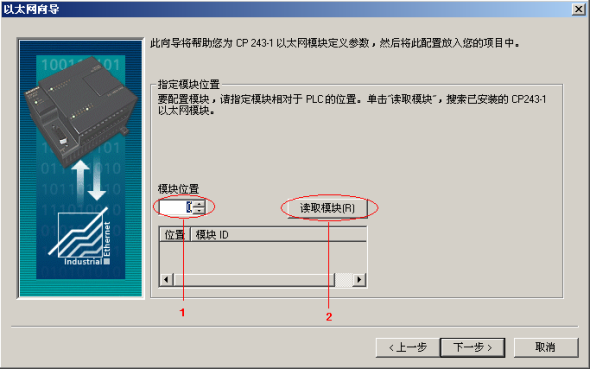
图18 读取模块
在此处填写IP地址和子网掩码。点击下一步;
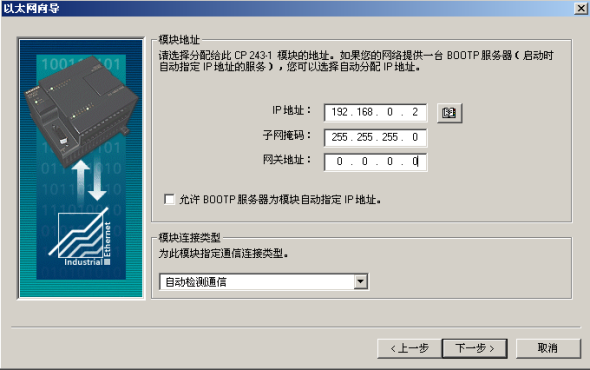
图19 地址设置
需要填写模块的连接数目,如只和CP343-1通信则在此处填写1,点击下一步。
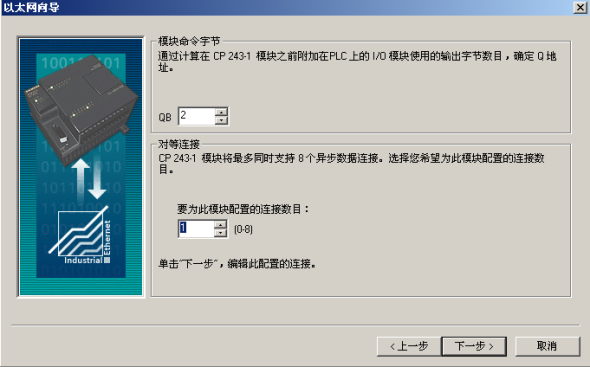
图20 模块占用地址设置
选择此为客户机连接,远程属性TSAP (Transport Service Access Point)填写为03.02,输入343-1的IP地址.,点击数据传输按钮进入数据交换的定义。
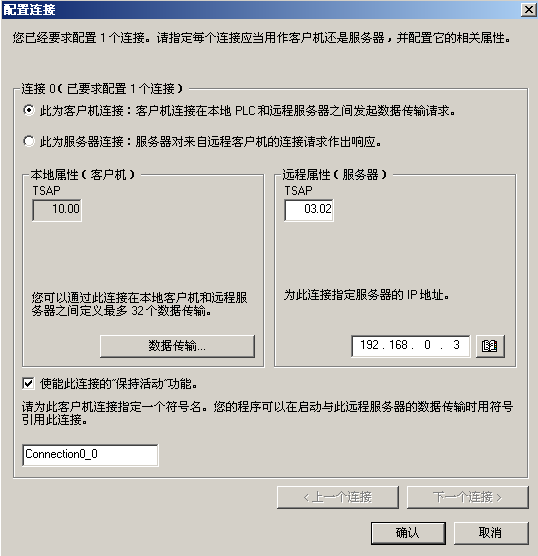
图21 连接设置
点击新传输按钮进入设置:选择是读取数据还是写入数据。填写通讯数据的字节个数,填写发送数据区和接收数据区的起始地址,本例中为从S7-300的MB200开始读取8个字节到vb1000开始的8个字节的区域中。
点击确认按钮:
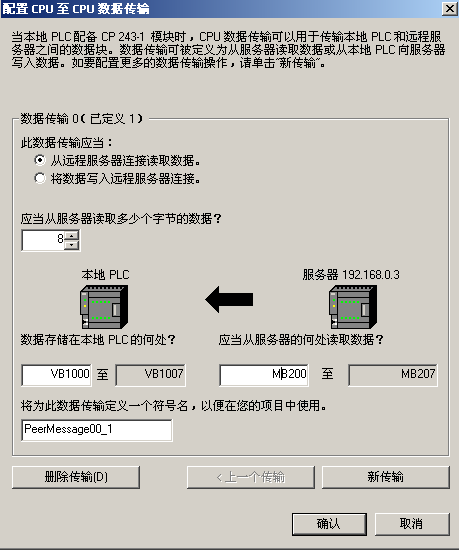
图22 数据区域设置
选择CRC校验,使用缺省的时间间隔30秒,点击下一步按钮。
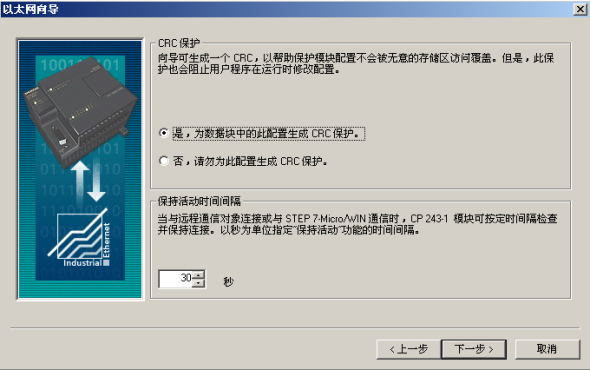
图23 使用CRC
填写模块所占用的V存储区的起始地址。你也可以通过Suggest Address按钮来获得系统建议的V存储区的起始地址, 点击下一步按钮。
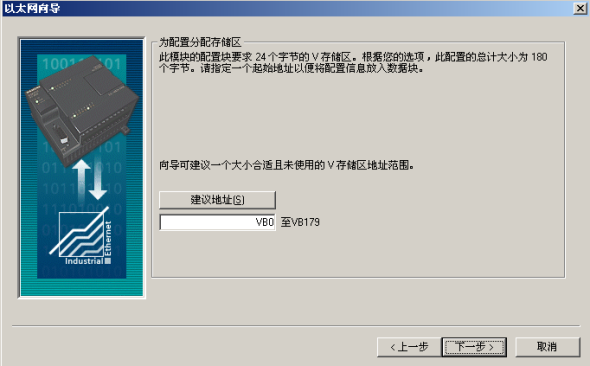
图24 配置存储区
完成以太网向导配置后需要在程序中调用以太网向导所生成的ETHx_CTRL和ETH0_XFR, 然后,将整个项目下载到作CLIENT的S7-200 CPU上。
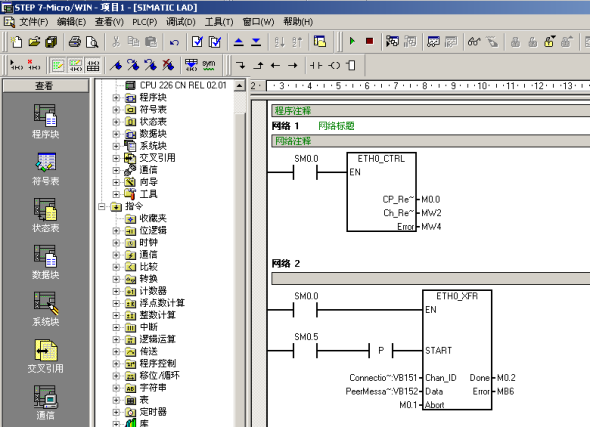
图25 程序编写
件冗余是低成本的冗余解决方案,适用于对切换时间要求不是很高的场合,主备切换
时间为秒级的控制系统。软冗余系统为两个站,一个为主站,一个为备用站;主备站的数据通讯链路为标准西门子通讯协议 (MPI/Profibus/Ethernet);冗余范围内的I/O模板需通过Profibus-DP网络连接到ET200M从站上;西门子的软件冗余 可以在S7-300或S7-400的标准系统中实现,只需调用软冗余软件包中的程序块。
西门子的多功能面板支持和软冗余CPU通讯,系统架构如图1所示,并且当某个CPU
连接中断,面板可以自动切换连接到另一个CPU;如果两个CPU主备切换,面板可以切换到主CPU。
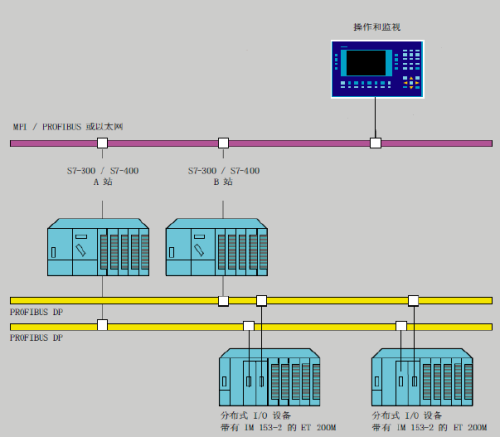
图1
本文描述的是用WinCC flexible组态的多功能面板通过脚本的方式实现切换连接的方
法;本文只描述面板和CPU的集成PN口之间通过工业以太网通讯,面板和CPU之间通过其他通讯方式(如MPI/Profibus)连接也可以参考本文。
本文所使用的硬件和软件如下:
(A) S7-300 soft redundancy
CPU 315-2PN/DP (6ES7315-2EH13-0AB0, Firmware V2.5)
CPU 317F-2PN/DP (6ES7317-2FK14-0AB0, Firmware V3.2)
CP342-5 (6GK7342-5DA02-0XE0, Firmware V5.0)
IM153-2 (6ES7153-2BA02-0XB0)
(B) Panel
MP377 12”Touch (6AV6 644-0AA01-2AX0)
(C) Software
WinCC flexible 2008 SP3
Step7 V5.5 SP2+HF1
此方法只适用于支持三个以上连接,支持脚本及ChangeConnection函数的面板,如
TP/OP270、TP/OP277、MP270、MP277、MP370、MP377等。
本文不介绍软件冗余的原理及组态方法,详细可以参考:
《SIEMENS PLC系统软件冗余的说明与实现》
下载中心文档编号:A0039
78604454
2 组态Multi Panel和S7-300软冗余系统的通讯
2.1 CPU组态
A站:315-2PN/DP+IM153-2
B站:317F-2PN/DP+IM153-2
AB站之间通过CP342-5建立连接,实现冗余数据同步。
2.1.1 Step7中的硬件组态
A站:在Step7中组态315-2PN/DP,在DP总线上添加IM153-2,如图2所示。
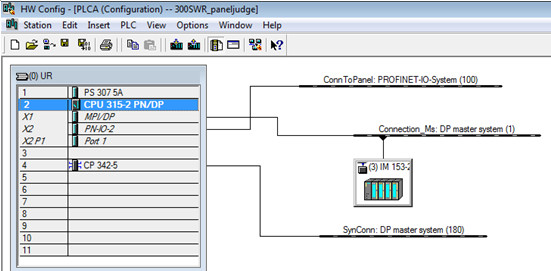
图2
在CPU的属性中选择Clock Memory,设置Memory byte为MB0,如图3所示。

图3
B站:在Step7中组态317F-2PN/DP,在DP总线上添加IM153-2,如图4所示。

图4
在CPU的属性中选择Clock Memory,设置Memory byte为MB0,如图5所示。

图5
2.1.2 Step7中的网络组态
A站和B站之间通过CP342-5建立FDL连接,此连接为AB站之间的数据链路通道,打开Netpro界面,新建一个FDL连接,如图6所示。

图6
2.1.3 Step7中的CPU编程
说明:本文描述的编程只涉及实现软冗余功能的部分,其他功能的实现不予介绍。
A站:OB100中调用FC100,实现初始化,如图7所示。

图7
OB35中调用FB101,必须在执行冗余用户程序的前/后分别调用FB101,如图8所示,而FB101内部调用了FB104、FC5、FC6,必须装载这三个块。

图8
OB86中调用FC102,当DP总线有故障时CPU可以实现主备切换,如图9所示。
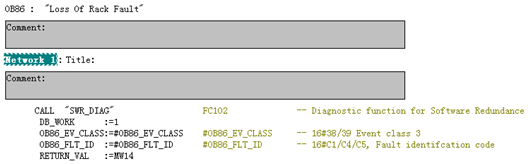
图9
B站:OB100中调用FC100,实现初始化,如图10所示。

图10
OB35和OB86中的编程和A站相同。
组态好的项目分别下载到CPUA和CPUB中,做好硬件接线。
2.2 在WinCC flexible中组态Multi Panel
在Step7中插入一个Simatic HMI station,选择设备类型为MP377 12” Touch,如图
11所示。
(说明:本文描述的是在Step7中集成组态MP377的项目,这不是必须的,也可以分开
组态,即单独组态CPU和MP377。)

图11
2.2.1 组态连接
在项目中组态三个连接,分别对应A站、B站和实际连接。
Conn_A对应A站,CPU的参数是A站的参数,如图12所示。
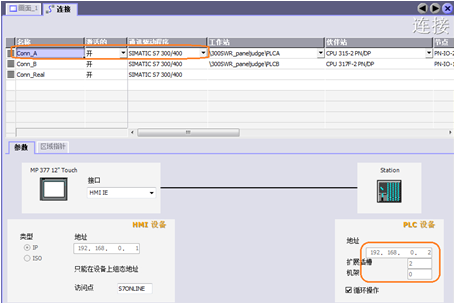
图12
Conn_B对应B站,CPU的参数是B站的参数,如图13所示。

图13
建立Conn_real用于创建过程变量,通信驱动程序选择“SIMATIC S7 300/400”,PLC
的地址参数默认设置为192.168.0.2,扩展插槽是2,机架号是0。切换连接的脚本会根据切换条件给conn_real分配不同的参数。
2.2.2 组态变量
在Conn_A下建立变量,如图14所示。其中trigger_PLCA的地址是M0.4,采集模式是
“循环连续”,采集周期是500ms。
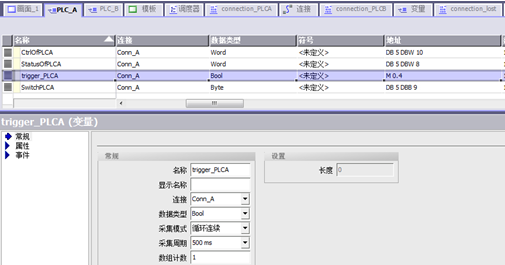
图14
在Conn_B下建立变量,如图15所示。其中trigger_PLCB的地址是M0.4,采集模式是
“循环连续”,采集周期是500ms。

图15
项目中的其他变量如图16所示,test1~test5是测试变量,用于测试conn_real的连接状
态。
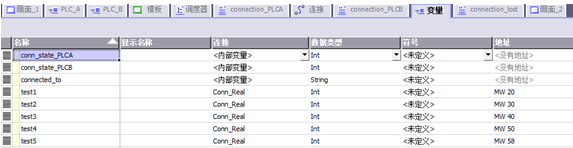
图16
2.2.3 切换连接的脚本逻辑解释
在变量trigger_PLCA的“事件—更改数值”中添加脚本connection_PLCA,实现切换连
接到conn_A,如图17。脚本逻辑参见下文。

图17
在变量trigger_PLCB的“事件—更改数值”中添加脚本connection_PLCB,实现切换连
接到conn_B,如图18。脚本逻辑参见下文。
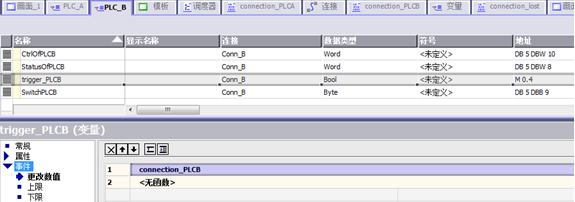
图18
在项目树下面的“设备设置—调度器”中建立一个作业,每分钟执行一次,在函数列表
中添加脚本connection_lost,用于检测是否和两个CPU的连接都中断,如果都中断,提示“connection lost”,如图19所示。
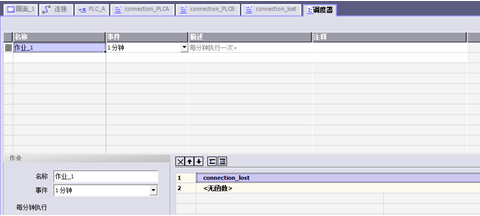
图19
本文附件中包含三个脚本文件。在项目树的“脚本”下添加脚本“connection_PLCA”,
将附件中的connection_PLCA.txt文件内容拷贝到connection_PLCA中,注意ChangeConnection的参数必须和conn_A的参数一致,如图20所示。
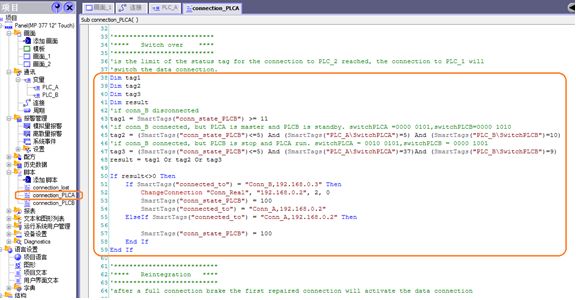
图20
继续添加脚本“connection_PLCB”,将附件中的connection_PLCB.txt文件内容拷贝
到connection_PLCB中,注意ChangeConnection的参数必须和conn_B的参数一致,如图21所示。

图21
继续添加脚本“connection_lost”,将附件中的connection_lost.txt文件内容拷贝到
connection_lost中,如图22所示。
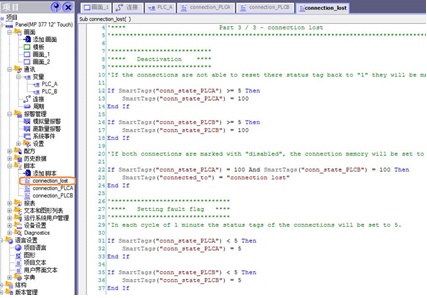
图22
以connection_PLCA为例解释脚本逻辑。
(1) 触发变量trigger_PLCA的地址M0.4,每0.8秒0/1变化一次,如果面板和CPU连接正常,能一直检测到变量数值变化,即能触发connection_PLCA动作;
(2) 初始化。给”connected_to”变量赋值"Conn_A, 192.168.0.2";
(3) 给A站的连接状态值"conn_state_PLCA"复位为1,表明连接正常;
(4) 判断B的连接状态值"conn_state_PLCB",如小于10则加1,如果检测到B站断开,则B的连接状态值会加到11;
(5) 切换连接。给出切换条件:
(A) 如果B的连接状态值>=11,说明B站断开;
(B) 如果B的连接状态值<=5,即连接正常,但同时读A站的软冗余状态字SwitchPLCA和B站的软冗余状态字SwitchPLCB,如果A状态字=5同时B状态字=10,说明A为主B为备;
(C) 如果B的连接状态值<=5,即连接正常,但A站的软冗余状态字SwitchPLCA=0h25(十进制37),B站的软冗余状态字SwitchPLCB=9,说明A运行而B停机。
以上三个条件只要满足一个,就可以切换连接到CPUA,因此三个条件做“或”运算。
CPU状态与状态字变量SwitchPLCA(DB5.DBB9)和SwitchPLCB(DB5.DBB9)的对
应关系请参考表1。
| 操作 | CPUA状态 | CPUB状态 |
CPUA状态字 SwitchPLCA |
CPUB状态字 SwitchPLCB |
连接到 |
| 上电 | 主、Run | 备、Run |
0000 0101 (0x05) |
0000 1010 (0x0A) |
Conn_A |
| A停机 | 备、stop | 主、run |
0000 0101 (0x05) |
0010 1001 (0x29) |
Conn_B |
| A启动 | 备、run | 主、run |
0000 0110 (0x06) |
0000 1001 (0x09) |
Conn_B |
| B停机 | 主、run | 备、stop |
0010 0101 (0x25) |
0000 1001 (0x09) |
Conn_A |
| B启动 | 主、run | 备、run |
0000 0101 (0x05) |
0000 1010 (0x0A) |
Conn_A |
| B从站断开 | 主、run | 备、run |
0000 0101 (0x05) |
0000 1010 (0x0A) |
Conn_A |
| B从站恢复 | 主、run | 备、run |
0000 0101 (0x05) |
0000 1010 (0x0A) |
Conn_A |
| A从站断开 | 备、run | 主、run |
0000 0110 (0x06) |
0000 1001 (0x09) |
Conn_B |
| A从站恢复 | 备、run | 主、run |
0000 0110 (0x06) |
0000 1001 (0x09) |
Conn_B |
表1
连接状态变量conn_state_PLCA/B的值和连接的对应关系如表2。
| 变量conn_state_PLCA/B的值 | 连接状态 |
| 0 | 初始化 |
| 1~5 | 连接正常 |
| 6~10 | 连接中断 |
| 11~20 | 故障 |
| 100 | 无效 |
表2
(6) 如果检测到无连接的状态,则切换到A站。
脚本connection_PLCB的逻辑和connection_PLCA基本相同,只是在第⑤步的切换条
件上不同,具体如下。
(A) 如果A的连接状态值>=11,说明A站断开;
(B) 如果A的连接状态值<=5,即连接正常,但同时读A站的软冗余状态字SwitchPLCA和B站的软冗余状态字SwitchPLCB,如果A状态字=6同时B状态字=9,说明B为主A为备;
(C) 如果A的连接状态值<=5,即连接正常,但A站的软冗余状态字SwitchPLCA=5,B站的软冗余状态字SwitchPLCB=0h29(十进制41),说明B运行而A停机。
以上三个条件只要满足一个,即切换连接到CPUB。
脚本connection_lost的逻辑如下。
(1)每分钟读一次两个连接的状态变量,如果连接正常,将连接变量conn_state_PLCA/B设为5;
(2)如果读到连接状态变量的值大于等于5,则设为100,表明连接无效;
(3)如果两个连接的状态变量值均为100,说明两个连接都无效,显示“connection lost”。
2.2.4组态画面
组态一个画面,如图23所示。其中current connection后面的IO域连接的是
“connected_to”变量,显示当前conn_real连接的是哪个CPU;plc A/B connection status后面的IO域连接的是“conn_state_PLCA/B”变量,显示两个CPU的连接状态变量;trigger_PLCA/B后面的IO 域连接的是“trigger_PLCA/B”变量;test1~test5后面的IO域连接的是“test1~test5”变量,是测试变量; Status of PLC A/B后面的IO域连接的是“StatusOfPLCA/B(DB5.DBW8)”变量,用于显示两个CPU的状态信息。

图23
2.3 项目下载测试
组态后的项目编译下载到MP377中,在MP377和两个CPU之间连好网线,做如下调
试。
(1)上电初始化,A为主站、run,B为备站、run,变量trigger_PLCA/B都在0/1变化,
MP377默认和A站连接,如图24所示。

图24
(2) 手动停止CPUA,A站为stop状态,B站为主、run。Conn_A无效,变量
trigger_PLCA无效,连接变量conn_state_PLCA为100,连接conn_real切换到CPUB,如图25所示。

图25
(3) 再次启动A站,A为备、run,B为主、run。Conn_A恢复,trigger_PLCA/B都在
0/1变化,conn_real保持和CPUB连接,如图26所示。

图26
(4) 拔掉B和屏之间的网线,conn_B断开,trigger_PLCB无值,conn_real切换到和
CPUA连接,如图27所示。
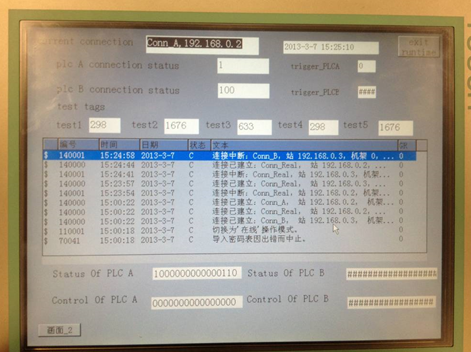
图27
(5) 再拔掉A和屏之间的网线,两个连接都无效,因此屏上显示“connection lost”,
conn_real连接中断,如图28所示。

图28
(6) 连上A站和B站与屏之间的网线,conn_A和conn_B均恢复,trigger_PLCA/B都在
0/1变化,conn_real和CPUB连接,因为B为主、Run,A为备、Run,如图29所示。

图29
西门子6ES7317-2EK14-0AB0
北京_重庆_天津_上海
河北_石家庄_唐山_秦皇岛_邯郸_邢台保定_张家口_承德_沧州_廊坊_衡水
山西_太原_大同_阳泉_长治_晋城_朔州_晋中_运城_忻州_临汾_吕梁
内蒙古_呼和浩特_包头_乌海_赤峰_通辽_鄂尔多斯_呼伦贝尔_巴彦淖尔盟_兴安盟_锡林郭勒盟和满洲里_阿拉善盟 _乌兰察布盟_二连浩特
辽宁_沈阳_大连_鞍山_抚顺_本溪_丹东_锦州_营口_阜新_辽阳_盘锦_铁岭_朝阳_葫芦岛
吉林_长春_吉林_四平_辽源_通化_白山_松原_白城_延边朝鲜族自治州
黑龙江_哈尔滨_齐齐哈尔_鸡西_鹤岗_双鸭山_大庆_伊春_佳木斯_七台河_牡丹江_黑河_绥化_大兴安岭
江苏_南京_无锡_徐州_常州_苏州_南通_连云港_淮安_盐城_扬州_镇江_泰州_宿迁
浙江_杭州_宁波_温州_嘉兴_湖州_绍兴_金华_衢州_舟山_台州_丽水
安徽_合肥_芜湖_蚌埠_淮南_马鞍山_淮北_铜陵_安庆_黄山_滁州_阜阳_宿州_巢湖_六安_亳州_池州_宣城
福建_福州_厦门_莆田_三明_泉州_漳州_南平_龙岩_宁德
江西_南昌_景德镇_萍乡_九江_新余_鹰潭_赣州_吉安_宜春_抚州_上饶
山东_济南_青岛_淄博_枣庄_东营_烟台_潍坊_威海_济宁_泰安_日照_莱芜_临沂_德州_聊城_滨州_菏泽
河南_郑州_开封_洛阳_平顶山_焦作_鹤壁_新乡_安阳_濮阳_许昌_漯河_三门峡_南阳_商丘_信阳_周口_驻马店
湖北_武汉_黄石_襄阳_十堰_荆州_宜昌_荆门_鄂州_孝感_黄冈_咸宁_随州_恩施州
湖南_长沙_株洲_湘潭_衡阳_邵阳_岳阳_常德_张家界_益阳_郴州_永州_怀化_娄底_湘西州
广东_广州_深圳_珠海_汕头_韶关_佛山_江门_湛江_茂名_肇庆_惠州_梅州_汕尾_河源_阳江_清远_东莞_中山_潮州_揭阳_云浮
广西_南宁_柳州_桂林_梧州_北海_防城港_钦州_贵港_玉林_百色_贺州_河池_来宾_崇左
海南_海口_三亚_白沙黎族自治县_昌江黎族自治县_乐东黎族自治县_陵水黎族自治县_保亭黎族苗族自治县_琼中黎族苗族自治县_西沙群岛_南沙群岛_中沙群岛_五指山_琼海_儋州_文昌_万宁_东方_定安县_屯昌县_澄迈县_临高县
四川_成都_自贡_攀枝花_泸州_德阳_绵阳_广元_遂宁_内江_乐山_南充_宜宾_广安_达州_眉山_雅安_巴中_资阳_阿坝州_甘孜州_凉山州
贵州_贵阳_六盘水_遵义_安顺_铜仁_毕节_黔西南州_黔东南州_黔南州
云南_昆明_曲靖_玉溪_保山_昭通_丽江_普洱_临沧_文山州_红河州_西双版纳_楚雄州_大理_德宏州_怒江州_迪庆州_思茅
西藏_拉萨_昌都_山南_日喀则_那曲_阿里_林芝
陕西_西安_铜川_宝鸡_咸阳_渭南_延安_汉中_榆林_安康_商洛
甘肃_兰州_嘉峪关_金昌_白银_天水_武威_张掖_平凉_酒泉_庆阳_定西_陇南_临夏州_甘南州
青海_西_宁海_东海_北州_黄南州_海南州_果洛州_玉树州_海西州
宁夏_银川_石嘴山_吴忠_固原_中卫
新疆_乌鲁木齐_克拉玛依_吐鲁番_哈密_昌吉州_博尔塔拉州_巴音郭楞州_阿克苏_克孜勒苏州_喀什_和田_伊犁州

长沙玥励自动化设备有限公司是专业从事西门子工业自动化产品销售和系统集成的高新 技术企业。在西门子工控领域,公司以精益求精的经营理念,从产品、方案到服务,致 力于塑造一个“行业专家”品牌,以实现可持续的发展。
“信誉第一,客户至上”是公司成立之初所确立的宗旨,在公司领导的严格要求和员工们不折不扣地贯彻执行下发展延续至今。“假一罚十”一直是我公司的主动承诺。
面对纷繁变化的市场和日益严峻的竞争,客户的需求和利益始终被我们放在工作的首位。我们想客户之所想,急客户之所急。针对各行业客户的不同需求,我们尽心尽力地为客户需要解决的难题提供精准的解决方案,竭尽全力将服务落到实处、做到最好。在协助客户解决难题、实现突破的基础上,获得双赢!
我公司一直致力于推广西门子高性能自动化系统和驱动产品,所经营产品范围:LOGO!通用模块、SIMATIC S7全系列可编程控制器、PCS7 控制系统、WINCC组态软件、STEP 7编程软件和博图软件; 触摸屏、工控机、网络交换机、开关电源;6RA70/80系列直流调速装置,MM4、V20、G120、G130、G150、S120等全系列变频器;V90伺服产品,数控系统等工业自动化与驱动技术全系列产品。公司所备各类产品齐全,货量充足,能够满足客户对现货的需求,保证工程进度。
公司自成立以来,始终坚持以人才为本、诚信立业的经营原则,坚持“质量到位、服务一流”的经营理念,在电工电气-工控系统及装备行业获得了客户的一致认可和高度评价,公司以为客户创造价值为己任,期待为您服务!
请相信长沙玥励自动化设备有限公司是您忠诚的长久的合作伙伴,我们愿与广大客户携手向前,共同进步!
全心全意为人民服务 ,24小时联系电话 :(张亮)13548747710
,24小时联系电话 :(张亮)13548747710